Caterpillar Série CAT S41 Manuel utilisateur
PDF
Descargar
Documento
SMARTPHONE Cat® S41 Manuel de l'utilisateur VEUILLEZ LIRE LES CONSIGNES DE SÉCURITÉ À SUIVRE AVANT LA PREMIÈRE UTILISATION 2 • Veuillez lire ce manuel et les mesures de sécurité recommandées avec soin pour garantir une utilisation correcte de cet appareil. • Malgré sa solidité, ne tentez pas de frapper, de lancer, de presser, de perforer ou de tordre l'appareil. • En cas d'utilisation dans l’eau salée, rincez l’appareil par la suite pour éviter la corrosion saline. • N’essayez pas de démonter l’appareil ou ses accessoires. Seul un personnel qualifié peut l'entretenir ou le réparer. • N’allumez pas l’appareil dans des circonstances où l’utilisation des téléphones mobiles est interdite, ni dans des situations où l’appareil peut provoquer des interférences ou représenter un danger. • N’utilisez pas l’appareil en conduisant. • Éteignez l’appareil à proximité des dispositifs médicaux et respectez les réglementations concernant l’utilisation d'un téléphone portable dans les hôpitaux et les établissements de santé. • Mettez l’appareil hors tension ou activez le mode Avion lorsque vous êtes dans un avion afin d'éviter toute interférence avec le matériel de contrôle de l'avion. • Éteignez l’appareil près d'appareils électroniques de haute précision, car il peut altérer leur fonctionnement. • Ne placez pas l'appareil ou ses accessoires dans des conteneurs dotés d'un champ électromagnétique puissant. • Ne placez pas de supports de stockage magnétiques à proximité de l’appareil. Les radiations émanant de l'appareil pourraient effacer les informations qui y sont stockées. • N'utilisez pas l’appareil dans un environnement contenant du gaz inflammable, comme une station-service, et évitez de le placer dans des lieux où la température est élevée. • Tenez l'appareil et ses accessoires hors de portée des jeunes enfants. • Ne laissez pas les enfants utiliser l’appareil sans surveillance. • Utilisez uniquement les batteries et chargeurs approuvés pour éviter tout risque d'explosion. • Respectez toutes les lois et réglementations sur l'utilisation des appareils sans fil. Respectez la vie privée et les droits d'autrui lorsque vous utilisez le téléphone mobile. • Si vous avez reçu un implant médical (cœur, articulations, etc.), maintenez l'appareil à au moins 15 centimètres de l’implant et, lors des appels téléphoniques, gardez l’appareil positionné du côté opposé à l’implant. • Suivez rigoureusement les instructions du présent manuel lorsque vous utilisez le câble d’alimentation USB, sans quoi il peut endommager votre appareil ou votre PC. MENTIONS LÉGALES © 2017 Caterpillar. Tous droits réservés. CAT, CATERPILLAR, BUILT FOR IT, leurs logos respectifs, la couleur « Caterpillar Yellow » et l'habillage commercial « Power Edge », ainsi que l'identité visuelle de l'entreprise et des produits qui figurent dans le présent document, sont des marques déposées de Caterpillar et ne peuvent pas être utilisées sans autorisation. Bullitt Mobile Ltd est détenteur d'une licence de Caterpillar Inc. Les marques commerciales de Bullitt Mobile Ltd et de tierces parties sont la propriété de leurs propriétaires respectifs. Aucune partie de ce document ne peut être reproduite ou transmise, sous quelque forme ou par quelque moyen que ce soit, sans autorisation écrite préalable de Caterpillar Inc. Le produit décrit dans le présent manuel peut comprendre des logiciels assortis de droits d'auteur et impliquer des bailleurs de licence. Les clients ne doivent en aucun cas reproduire, diffuser, modifier, décompiler, démonter, décrypter, extraire, procéder à une ingénierie inverse, louer, céder ou sous-licencier ledit logiciel ou matériel, sauf si autorisés par les lois en vigueur ou que de telles actions sont autorisées par les détenteurs respectifs des droits d'auteur sous licence. La marque et les logos Bluetooth® sont des marques déposées appartenant à Bluetooth SIG, Inc. et Bullitt Group les utilise sous licence. L'ensemble des autres marques et noms commerciaux tiers appartiennent à leurs propriétaires respectifs. Wi-Fi® est une marque déposée de Wi-Fi Alliance®. AVIS Certaines fonctionnalités du produit et de ses accessoires décrits dans le présent document reposent sur le logiciel installé, les capacités et les paramétrages du réseau local, et peuvent ne pas être activées ou être limitées par les opérateurs de réseaux ou les prestataires de services de réseau. Par conséquent, les descriptions dans le présent document peuvent ne pas correspondre exactement à celles du produit ou des accessoires achetés. Le fabricant se réserve le droit de changer ou de modifier toute information ou spécification figurant dans ce manuel sans préavis ni obligation. Le fabricant n'est pas responsable de la légitimité et de la qualité des produits que vous pouvez télécharger grâce à cet appareil, notamment les textes, les images, la musique, les films et les logiciels non-intégrés qui sont protégés de droits d'auteur. Toutes les conséquences de l’installation ou de l’utilisation des produits précédents sur ce dispositif relèvent de votre responsabilité. AUCUNE GARANTIE Le contenu de ce manuel est fourni « en l'état ». Sauf obligation légale, aucune garantie quelle qu'elle soit, explicite ou implicite, notamment, sans s'y limiter, les garanties implicites de qualité marchande et d'adéquation à un usage particulier, n'est accordée quant à l'exactitude, la fiabilité ou la teneur de ce manuel. Dans toute la mesure permise par la loi en vigueur, en aucun cas le fabricant ne peut être tenu responsable de tous dommages particuliers, accidentels, indirects ou accessoires, ni de toutes pertes de bénéfices, commerciales, de revenus, de données, de réputation ou d’économies prévues. RÉGLEMENTATIONS RELATIVES À L'IMPORTATION ET À L'EXPORTATION Les clients doivent respecter les lois et réglements en vigueur relatifs à l'exportation et à l'importation. Les clients doivent obtenir toutes les autorisations gouvernementales et licences nécessaires pour exporter, réexporter ou importer le produit mentionné dans ce manuel, y compris les logiciels et les données techniques. 3 TABLE DES MATIÈRES VEUILLEZ LIRE LES CONSIGNES DE SÉCURITÉ À SUIVRE AVANT LA PREMIÈRE UTILISATION 2 MENTIONS LÉGALES 3 AVIS 3 AUCUNE GARANTIE 3 RÉGLEMENTATIONS RELATIVES À L'IMPORTATION ET À L'EXPORTATION 3 PRÉSENTATION DU SMARTPHONE CAT® S41 6 CARACTÉRISTIQUES ROBUSTES 6 CONTENU DE L'EMBALLAGE 7 FONCTIONNALITÉS ESSENTIELLES 7 PRISE EN MAIN 8 INSTALLATION D'UNE CARTE NANO SIM 8 INSTALLATION D'UNE CARTE MÉMOIRE 8 CHARGEMENT DE LA BATTERIE 8 PARTAGE DE BATTERIE 9 INFORMATIONS IMPORTANTES CONCERNANT L’UTILISATION ULTÉRIEURE DE LA BATTERIE 9 MISE SOUS TENSION/MISE HORS TENSION DE VOTRE APPAREIL 9 ÉCRAN TACTILE 10 ÉCRAN D'ACCUEIL 10 VERROUILLER ET DÉVERROUILLER L'ÉCRAN 10 ÉCRAN 11 PANNEAU DE NOTIFICATION 12 ICÔNES DE RACCOURCI 12 WIDGETS 12 DOSSIERS 13 FONDS D’ÉCRAN 13 TRANSFÉRER DES MÉDIAS VERS ET DEPUIS VOTRE APPAREIL 13 UTILISER LE MODE AVION 13 L'APPAREIL 14 PASSER UN APPEL TÉLÉPHONIQUE 14 CONTACTS 15 4 WI-FI® 17 SMS ET MMS 18 BLUETOOTH® 19 PRENDRE DES PHOTOS ET ENREGISTRER DES VIDÉOS 20 ÉCOUTER LA RADIO FM 22 SYNCHRONISER LES INFORMATIONS 22 UTILISER D'AUTRES APPLICATIONS 23 CONFIGURER L'APPAREIL 25 PROTÉGER L’APPAREIL 27 UTILISER LES COMMUNICATIONS EN CHAMP PROCHE (NFC) 27 GÉRER LES APPLICATIONS 28 RÉINITIALISER L'APPAREIL 28 RÉINITIALISER LE MATÉRIEL 29 AFFICHER L'ÉTIQUETTE ÉLECTRONIQUE 29 ANNEXE 30 DÉCLARATION D'INDUSTRIE CANADA 34 INFORMATIONS RELATIVES AUX EXPOSITIONS AUX RF (DAS) 35 PRÉVENTION DE PROBLÈMES AUDITIFS 35 CONFORMITÉ DAS CE APAC 35 INFORMATIONS DE MISE AU REBUT ET DE RECYCLAGE 36 AFFECTATION LÉGALE DE GOOGLE™ 37 SPÉCIFICATIONS DU S41 37 DÉCLARATION DE CONFORMITÉ (SS) 38 DÉCLARATION DE CONFORMITÉ (DS) 39 5 PRÉSENTATION DU SMARTPHONE CAT® S41 Ce smartphone robuste dispose d'une longue autonomie et peut même charger d'autres appareils et accessoires grâce à sa fonctionnalité de partage de batterie. Conçu pour gérer les conditions extrêmes que vous affrontez tous les jours au travail ou pendant vos loisirs. Que vous le laissiez tomber, que vous le trempiez dans l'eau ou que vous oubliiez de le charger, le Cat® S41 continuera de fonctionner. Certifié MIL SPEC 810G et IP68 pour sa résistance à l'eau et à la poussière, votre smartphone est conforme aux normes les plus strictes de l'industrie en matière de robustesse, mais il possède également des capacités qui dépassent ces tests. Il est protégé contre les chutes sur le béton jusqu'à une hauteur impressionnante d'1,8 m, résiste aux chocs thermiques et au brouillard salin, est étanche à l’eau pendant 60 minutes et jusqu'à 2 mètres de profondeur et fonctionne sous l'eau, permettant de prendre des photographies et de capturer des vidéos sous-marines. Le Cat S41 ne cesse jamais de fonctionner, quelles que soient les épreuves qu'il traverse. Le Cat S41 est un smartphone pratique, doté de fonctionnalités vraiment utiles afin que vous ne manquiez de rien lors de votre journée. Sa batterie haute performance et son stockage extensible (jusqu'à 2TB) garantissent des performances optimales de navigation sur le Web, de messagerie, de musique et plus encore. Lumineux et résistant aux rayures, son grand écran 5 pouces Full HD permet de lire en plein soleil et peut même être utilisé mouillé ou lorsque vous portez des gants. De plus, il offre une prise en main idéale et dispose d'une touche programmable multifonctions, utile pour le mode PTT (Push to Talk) ou pour activer facilement la lampe de poche ou l'appareil photo. CARACTÉRISTIQUES ROBUSTES LAISSER TOMBER VOTRE APPAREIL : • • Ce que vous pouvez faire : utiliser votre appareil jusqu'à une hauteur d'1,8 mètres, la hauteur maximale à laquelle il résiste aux chutes. Ce qu'il faut éviter : jeter votre appareil avec force d'une hauteur supérieure à 1,8 mètres. Il est résistant, mais pas indestructible. ÉTANCHÉITÉ : • • Ce que vous pouvez faire : utiliser votre appareil dans des conditions humides et mouillées : l'écran tactile 5 pouces fonctionne avec les doigts mouillés. Veillez à ce que tous les composants et protections soient bien fermés avant d’utiliser votre appareil dans l’eau. L’appareil peut supporter une profondeur de 2 mètres pendant 1 heure. Ce qu'il faut éviter : oublier de fermer les composants et les protections de votre appareil avant de l’utiliser dans l’eau, ou tenter de l'utiliser à une profondeur supérieure à 2 mètres. RÉSISTANCE À LA POUSSIÈRE ET AUX RAYURES : • Ce que vous pouvez faire : utiliser votre appareil dans des environnements sales et poussiéreux. Le Cat S41 est certifié IP68, un indicateur utilisé pour mesurer la durabilité, et son écran est fabriqué avec un verre résistant aux rayures, le Corning® Gorilla® Glass 5. TEMPÉRATURES EXTRÊMES : • • 6 Ce que vous pouvez faire : utiliser votre appareil à des températures allant de -20 °C à 55 °C. Il peut également supporter des variations extrêmes et très rapides de température, que ce soit du chaud vers le froid ou vice versa. Ce qu'il faut éviter : utiliser votre appareil en dehors de sa plage de fonctionnement, de -20 °C à 55 ºC : il n’est pas construit pour être placé dans un congélateur ou un four. CONTENU DE L'EMBALLAGE • • • • • L'appareil Un guide de démarrage rapide Un câble d’alimentation USB et un adaptateur secteur Un câble Power Share Une protection pour écran montée en usine et préinstallée sur l'appareil 1 2 3 4 12 13 16 11 15 10 9 1. 2. 3. 4. 5. 6. 7. 8. 9. 10. 11. 12. 14 8 7 5 6 13. 14. 15. 16. PRISE DE CASQUE APPAREIL PHOTO FRONTAL 8 MPX ÉCOUTEUR MICROPHONES TOUCHE APPLICATIONS RÉCENTES HAUT-PARLEUR BOUTON ACCUEIL BOUTON RETOUR CLÉ PROGRAMMABLE EMPLACEMENT POUR CARTE SIM EMPLACEMENT POUR CARTE MICRO SD APPAREIL PHOTO DORSAL 13 MPX FLASH PORT USB TOUCHE VOLUME +/VOLUME TOUCHE MARCHE/ARRÊT FONCTIONNALITÉS ESSENTIELLES TOUCHE MARCHE/ARRÊT • Appuyez pour allumer l’appareil. • Appuyez et maintenez la touche enfoncée pour ouvrir le menu Options du téléphone. • Appuyez pour verrouiller ou réactiver l’écran lorsque l’appareil est en veille. BOUTON ACCUEIL • Appuyez à tout moment pour afficher l'écran d'accueil. • Maintenez enfoncé le bouton Accueil pour utiliser votre assistant Google. TOUCHE APPLICATIONS RÉCENTES • Appuyez à tout moment pour ouvrir les applications récemment utilisées. BOUTON RETOUR • Appuyez pour revenir à l’écran précédent. • Appuyez pour fermer le clavier tactile. TOUCHE VOLUME +/VOLUME • Volume : Appuyez sur la touche Volume + ou Volume - pour augmenter ou diminuer le volume de l'appel, de la sonnerie, du média ou de l'alarme. • Capture d’écran : appuyez sur les touches Marche/Arrêt et Volume - simultanément. • Dans l’application Appareil photo, appuyez sur la touche Volume +/Volume - pour prendre des photos. 7 PRISE EN MAIN INSTALLATION D'UNE CARTE NANO SIM 1. 2. 3. 4. Placez votre appareil sur une surface plane, l’écran vers le bas. Ouvrez ensuite la porte latérale. Utilisez le bout de votre doigt pour retirer le tiroir de carte SIM. Placez la carte Nano SIM dans le tiroir de carte SIM comme indiqué, les contacts dorés placés vers le haut. Réinsérez le tiroir dans l'emplacement de la carte SIM. REMARQUE : • Assurez-vous que la carte SIM est fixée solidement dans le tiroir de carte SIM. • Poussez le tiroir de carte SIM jusqu'à ce qu’il soit entièrement inséré dans l'emplacement. • Pour retirer la carte Nano SIM, ouvrez le tiroir avec votre doigt. Retirez ensuite la carte Nano SIM. INSTALLATION D'UNE CARTE MÉMOIRE 1. 2. Placez votre appareil sur une surface plane, l’écran vers le bas. Ouvrez ensuite la porte latérale. Insérez une carte microSD dans l'emplacement de carte mémoire, les contacts dorés vers le haut. REMARQUE : • Poussez la carte mémoire jusqu'à ce que vous entendiez un son de verrouillage. • Pour retirer la carte microSD, appuyez sur le bord de la carte mémoire afin qu'elle ressorte. • Ne forcez pas sur la carte microSD. Vous pourriez endommager la carte mémoire ou l'encoche. CHARGEMENT DE LA BATTERIE Chargez la batterie avant d'utiliser votre appareil pour la première fois. 1. Branchez le câble USB à l’adaptateur secteur. REMARQUE : • Utilisez uniquement des chargeurs et des câbles approuvés par Cat. Tout équipement non approuvé pourrait endommager l'appareil ou provoquer l'explosion des batteries. 2. 8 Ouvrez le clapet du port USB, puis branchez le câble USB sur le port USB. REMARQUE : • Veillez à ne pas forcer excessivement lors de la connexion du câble USB et faites attention à la bonne orientation de la fiche. • En tentant d'insérer le connecteur dans le mauvais sens, vous pourriez provoquer des dommages qui ne seraient pas couverts par la garantie. 3. 4. Branchez le chargeur dans la prise secteur appropriée. Lorsque la lumière verte apparaît sur le voyant DEL, cela signifie que votre appareil est complètement chargé. Tout d’abord, débranchez le câble USB de l’appareil, puis débranchez le chargeur de la prise de courant. PARTAGE DE BATTERIE Le Cat S41 dispose d’une batterie très puissante de 5000 mAh, ce qui permet jusqu'à 44 jours de fonctionnement en veille et jusqu'à 38 heures de conversation en 3G. Il peut également charger d'autres appareils et accessoires grâce à sa fonctionnalité de partage de batterie. Avec le câble USB de partage de batterie fourni, votre appareil peut se transformer en véritable banque électrique. Vous pouvez charger un autre appareil et choisir le niveau de batterie que vous souhaitez réserver pour vous-même via le curseur d'une application facile d'utilisation. REMARQUE : • Si vous branchez le câble de partage de batterie ou ouvrez l’application Battery Share lorsque la batterie n'est plus chargée qu'à 20 %, un message pop-up indique « Niveau de batterie trop faible pour utiliser les commandes de partage de batterie ». Sélectionnez OK afin de charger l’appareil sans définir une limite de partage. Lorsque l’appareil est entièrement chargé ou lorsque le niveau de batterie minimal prédéfini est atteint, le chargement s'arrête tout simplement. Vous pouvez ainsi vaquer à vos occupations sans avoir à surveiller le téléphone. INFORMATIONS IMPORTANTES CONCERNANT L’UTILISATION ULTÉRIEURE DE LA BATTERIE Si la batterie est totalement déchargée, il est possible que votre appareil ne s'allume pas dès que le chargement commence. Avant de tenter de le mettre en marche, laissez la batterie se recharger pendant quelques minutes. L'animation de chargement à l'écran peut ne pas s'afficher pendant ce laps de temps. Lorsque le niveau de la batterie est faible, votre appareil envoie un signal et affiche une invite de commande, tandis qu'une lumière rouge apparaît sur le voyant DEL. Lorsque la batterie est presque épuisée, votre appareil s'éteint automatiquement. Remarque : la durée nécessaire à la charge de la batterie dépend de la température ambiante et de l'âge de la batterie. MISE SOUS TENSION/MISE HORS TENSION DE VOTRE APPAREIL MISE SOUS TENSION 1. Appuyez sur la touche Marche/Arrêt . Lorsque vous allumez votre appareil pour la première fois, un écran de bienvenue s’affiche. Tout d'abord, sélectionnez la langue de votre choix et appuyez sur DÉMARRER pour continuer le processus de configuration. 9 REMARQUE : • Une connexion Wi-Fi ou de données est nécessaire. Vous pouvez ignorer la configuration et la terminer ultérieurement. Toutefois, un compte Google est requis pour utiliser certains des services Google de cet appareil Android. MISE HORS TENSION 1. 2. Appuyez sur la touche Marche/Arrêt et maintenez-la enfoncée pour ouvrir le menu Options du téléphone. Appuyez sur Mise hors tension. ÉCRAN TACTILE ACTIONS SUR L'ÉCRAN TACTILE • Appuyer : utilisez le bout du doigt pour sélectionner un élément, confirmer un choix ou lancer une application sur l'écran. • Appuyer et maintenir : appuyez sur un élément du bout du doigt et restez en position jusqu'à ce que l'écran réagisse. Par exemple, pour ouvrir le menu d'options de l'écran actif, appuyez sur l'écran et maintenez votre doigt jusqu'à ce que le menu s'affiche. • Balayer : balayez votre doigt sur l'écran, verticalement ou horizontalement. Par exemple, glissez votre doigt vers la gauche ou vers la droite pour faire défiler des photos. • Faire glisser: Si vous souhaitez déplacer un élément, touchez-le et maintenez votre doigt appuyé puis faites glisser l'élément vers n'importe quelle partie de l'écran. ÉCRAN D'ACCUEIL L’écran d’accueil est le point de départ pour accéder aux fonctionnalités de votre appareil. Il affiche des icônes d’applications, des widgets, des raccourcis et plus encore. Il peut être personnalisé avec différents fonds d’écran et peut être configuré pour afficher vos éléments préférés. 1. L'icône de lancement est . Appuyez dessus pour afficher et lancer des applications installées. REMARQUE : • Une pression prolongée sur un espace vide de l'écran d'accueil lance le raccourci vers les fonds d'écran, les widgets et les paramètres. VERROUILLER ET DÉVERROUILLER L'ÉCRAN VERROUILLAGE DE L'ÉCRAN 1. 2. Si votre appareil est allumé, appuyez sur la touche Marche/Arrêt pour verrouiller l’écran. Vous pouvez toujours recevoir des messages et des appels lorsque l'écran est verrouillé. Si l’appareil est laissé inactif pendant un certain temps, l’écran se verrouille automatiquement. Vous pouvez ajuster la durée de cette période dans les paramètres. DÉVERROUILLAGE DE L'ÉCRAN 1. 2. Appuyez sur la touche Marche/Arrêt pour réactiver l'écran. Ensuite, faites glisser l’icône de verrouillage vers le haut pour déverrouiller l’écran. Vous devrez peut-être entrer votre schéma de déverrouillage ou votre code PIN si vous en avez prédéfini un. Pour lancer l'application Appareil photo directement depuis l'écran verrouillé, faites glisser l'icône d'appareil photo vers le haut. REMARQUE : • Vous pouvez rallumer l’écran en appuyant deux fois sur le bouton Accueil. Pour plus de détails, consultez « Utiliser la fonctionnalité de sortie de veille par double-toucher » à la page 26. • Si vous avez configuré un schéma de verrouillage de l'écran, vous serez invité à tracer ce schéma sur l'écran pour le déverrouiller. Pour plus de détails, consultez « Protéger l’appareil avec un verrouillage de l’écran » à la page 27. 10 ÉCRAN DISPOSITION DE L'ÉCRAN NOTIFICATIONS ET INFORMATIONS D'ÉTAT La barre d'état apparaît dans la partie supérieure de chaque écran. Elle affiche des icônes de notification, p. ex. appels manqués ou messages reçus (sur la gauche) et des icônes d'état du téléphone, p. ex. niveau de batterie (sur la droite), ainsi que l'heure actuelle. Barre de notification Icônes d’état ICÔNES D'ÉTAT 4G Connecté au réseau mobile 4G Aucun signal LTE Connecté au réseau mobile LTE Mode Vibreur 3G Connecté au réseau mobile 3G L'emplacement est trouvé G Connecté au réseau mobile GPRS Indicateur de batterie, la batterie est pleine E Connecté au réseau mobile EDGE Batterie en cours de charge H Connecté au réseau mobile HSDPA La radio FM est allumée H+ Connecté au réseau mobile HSPA+ Mode Avion R En itinérance Connecté à un réseau Wi-Fi Puissance du signal du réseau mobile Connecté à un appareil Bluetooth ICÔNES DE NOTIFICATIONS Nouveau message email Appel manqué Nouveau message texte Haut-parleur activé Événement à venir Micro du téléphone coupé Alarme réglée Téléchargement de données en cours Données en cours de synchronisation Écouteurs connectés Problème de connexion ou de synchronisation Capture d'écran effectuée 11 PANNEAU DE NOTIFICATION Votre appareil affiche une notification lorsque vous recevez de nouveaux messages, lorsque vous avez manqué un appel, s’il y a un événement à venir, etc. Ouvrez le panneau de notification pour consulter vos notifications. OUVRIR LE PANNEAU DE NOTIFICATION 1. 2. 3. Lorsqu’une nouvelle icône de notification apparaît, appuyez sur la barre de notification, puis faites-la glisser vers le bas pour ouvrir le panneau de notification. Appuyez sur une notification pour l’ouvrir. Si vous souhaitez fermer directement une notification (sans l'afficher), il vous suffit d'appuyer sur la notification et de la faire glisser vers la gauche ou la droite de l'écran. FERMER LE PANNEAU DE NOTIFICATION 1. Pour fermer le panneau de notification, faire glisser le bas du panneau vers le haut. ICÔNES DE RACCOURCI AJOUTER UN NOUVEL ÉLÉMENT À L'ÉCRAN D'ACCUEIL 1. 2. Dans l’écran d’accueil, appuyez sur afin d'afficher toutes les applications. Faites glisser une icône d’application sur un écran d’accueil spécifique. DÉPLACER UN ÉLÉMENT SUR L'ÉCRAN 1. 2. Sur l'écran d'accueil, appuyez sur l'icône d'une application et maintenez votre doigt jusqu'à ce qu'elle s'agrandisse. Sans lever le doigt, faites glisser l'icône vers la position souhaitée sur l'écran, puis relâchez-la. REMARQUE : • L’écran d'accueil actif doit contenir suffisamment d'espace pour accueillir l'icône. SUPPRIMER UN ÉLÉMENT DE L'ÉCRAN D'ACCUEIL 1. 2. 3. Sur l'écran d'accueil, appuyez sur l'icône d'une application et maintenez votre doigt jusqu'à ce qu'elle s'agrandisse. Sans lever le doigt, faites glisser l’élément à supprimer, puis relâchez. Les applications peuvent également être désinstallées en suivant les étapes 1 et 2, puis en les faisant glisser vers l’icône de désinstallation en haut de l’écran. WIDGETS Un widget permet de prévisualiser ou d'utiliser une application. Vous pouvez placer des widgets sur votre écran d'accueil sous forme d'icônes ou de fenêtres de prévisualisation. Plusieurs widgets sont installés par défaut sur l’appareil, et vous pouvez en télécharger d'autres sur Google Play. AJOUTER UN WIDGET 1. 2. 3. Appuyez et maintenez votre doigt sur l’écran d’accueil. Appuyez sur Widgets pour afficher les widgets disponibles. Faites glisser le widget de votre choix vers l’écran d’accueil. SUPPRIMER UN WIDGET 1. 2. 12 Sur l'écran d'accueil, appuyez sur l'icône d'un widget et maintenez votre doigt jusqu'à ce qu'elle s'agrandisse. Sans lever le doigt, faites glisser l’élément à supprimer, puis relâchez. DOSSIERS CRÉER UN DOSSIER Faites glisser l'icône ou le raccourci d'une application et relâchez-le au-dessus d'autres applications. RENOMMER UN DOSSIER 1. 2. 3. Appuyez sur un dossier pour l’ouvrir. Entrez un nom pour le nouveau dossier dans la barre de titre. Appuyez sur le bouton Retour. FONDS D’ÉCRAN MODIFIER LE FOND D'ÉCRAN 1. 2. 3. 4. 5. Appuyez et maintenez votre doigt sur l’écran d’accueil. Appuyez sur Fonds d’écran. Faites défiler les options disponibles. Appuyez sur votre image préférée, puis appuyez sur Choisir comme fond d'écran. Vous pouvez ensuite choisir de le placer sur l'écran de verrouillage, sur l'écran d'accueil ou les deux. TRANSFÉRER DES MÉDIAS VERS ET DEPUIS VOTRE APPAREIL Transférez vos chansons et images préférées entre votre appareil et votre PC en mode Appareil de média (MTP). 1. 2. 3. Tout d’abord, connectez votre appareil à un PC par le biais du câble d’alimentation USB. Ouvrez le panneau de notification, puis appuyez sur les options de connexion USB. Appuyez sur Transférer des fichiers pour activer le mode MTP. Votre appareil devrait apparaître comme un périphérique amovible affichant le stockage interne du téléphone. Si une carte mémoire est insérée, la carte microSD est également visible. Copiez les fichiers de votre choix sur l'appareil. REMARQUE : • Si vous utilisez un ordinateur MAC, vous devez télécharger les pilotes sur http://www.android.com/filetransfer/. UTILISER LE MODE AVION Certains lieux peuvent nécessiter la désactivation de la connexion de données. Au lieu d’éteindre votre appareil, vous pouvez l'utiliser en mode Avion. 1. 2. 3. Appuyez sur la touche Marche/Arrêt et maintenez-la enfoncée. Appuyez sur Mode Avion. Vous pouvez également accéder au menu Paramètres, puis sélectionner le menu Plus et faire glisser le curseur du mode Avion vers la droite . REMARQUE : • Il est aussi possible d'accéder au mode Avion depuis l’écran d’accueil en faisant glisser le panneau de notification vers le bas. 13 L'APPAREIL Il existe plusieurs façons de passer un appel téléphonique. 1. 2. Vous pouvez composer un numéro sur le clavier. Vous pouvez également naviguer vers un numéro figurant dans votre liste de contacts ou sélectionner un numéro depuis une page Web ou un document. REMARQUE : • Lors d'un appel téléphonique, il est possible de prendre les appels entrants ou de les renvoyer vers votre boîte vocale. Vous pouvez également configurer des conférences téléphoniques entre plusieurs participants. PASSER UN APPEL TÉLÉPHONIQUE PASSER UN APPEL TÉLÉPHONIQUE AVEC LE CLAVIER 1. 2. Sur l'écran d'accueil, appuyez sur . Ensuite, appuyez sur pour afficher le clavier. Composez un numéro de téléphone en appuyant sur les touches du pavé numérique. Astuce : votre appareil prend en charge la fonctionnalité de numérotation intelligente (SmartDial). Lorsque vous saisissez un numéro sur le clavier, la fonctionnalité de numérotation intelligente parcourt automatiquement votre liste de contacts et affiche ceux dont le numéro correspond à votre saisie. Vous pouvez fermer le clavier pour afficher davantage de correspondances. 3. Après avoir saisi le numéro ou sélectionné le contact, appuyez sur . PASSER UN APPEL À PARTIR DE VOTRE LISTE DE CONTACTS 1. 2. 3. Dans l’écran d’accueil, appuyez sur > Contacts pour afficher la liste de contacts. Sur le clavier, appuyez sur l'onglet pour afficher la liste de contacts. Dans la liste, sélectionnez un contact. Appuyez sur le numéro de téléphone pour appeler le contact. PASSER UN APPEL TÉLÉPHONIQUE DEPUIS LE JOURNAL DES APPELS 1. 2. Appuyez sur > Téléphone > onglet . Le journal des appels affiche les derniers appels vous avez passés et reçus. Sélectionnez un contact dans la liste et appuyez sur pour passer un appel. RÉPONDRE À UN APPEL ET REFUSER UN APPEL Lorsque vous recevez un appel téléphonique, l’écran d'appel entrant affiche l’identifiant de l’appelant. 1. Pour répondre à un appel, appuyez sur l'icône et faites-la glisser vers la droite . 2. Pour refuser l’appel, appuyez sur l'icône et faites-la glisser vers la gauche . 3. Pour refuser l’appel et envoyer un message directement à l’appelant, appuyez sur l'icône et faites-la glisser vers le haut . Ensuite, sélectionnez l'un des modèles de message disponibles ou appuyez sur Écrire soi-même pour composer un message personnel. REMARQUE : • Lorsque vous appuyez sur l'icône , elle disparaît de l’écran. TERMINER UN APPEL TÉLÉPHONIQUE Pendant un appel, appuyez sur pour raccrocher. AUTRES OPÉRATIONS EN COURS D'APPEL RÉALISER UNE CONFÉRENCE TÉLÉPHONIQUE Avec la fonctionnalité de conférence téléphonique, vous pouvez configurer un appel avec plusieurs participants. 14 REMARQUE : • Contactez votre opérateur de réseau pour savoir si votre forfait mobile prend en charge les conférences téléphoniques et combien de participants peuvent être ajoutés. 1. 2. 3. 4. 5. 6. Pour débuter une conférence téléphonique, composez le numéro du premier participant et appuyez sur afin de passer l’appel. Lors de votre appel avec le premier participant, appuyez sur > Ajouter un appel et entrez le numéro du participant suivant. Appuyez sur ou sélectionnez un contact dans le journal des appels ou la liste de contacts. Le premier appel sera automatiquement mis en attente. Une fois l'appel supplémentaire connecté, appuyez sur >. Fusionner les appels. Pour ajouter d'autres personnes, appuyez sur et répétez les étapes 2 à 4. Pour mettre fin à la conférence téléphonique et déconnecter tous les participants, appuyez sur . REMARQUE : • N’oubliez pas de contacter votre opérateur de réseau pour savoir si votre abonnement prend en charge les conférences téléphoniques et combien de participants vous pouvez ajouter. BASCULER ENTRE LES APPELS TÉLÉPHONIQUES Si vous recevez un appel alors que vous êtes déjà dans une conversation téléphonique, vous pouvez basculer entre les deux appels. 1. 2. Lorsque les deux appels sont en cours, appuyez sur le nom ou le numéro de téléphone du contact dans le coin inférieur gauche de l’écran. Votre appel actif sera mis en attente et vous serez connecté à l’autre appel. CONTACTS L’application Contacts vous permet d’enregistrer et de gérer les informations sur vos contacts. LANCER L'APPLICATION CONTACTS Lorsque vous configurez l'appareil, l'application Contacts affiche un message expliquant comment ajouter des contacts. Pour ouvrir l'application, effectuez l'une des opérations suivantes : • • Appuyez sur Appuyez sur , puis sur Contacts . Ensuite, cliquez sur Tous. sur l'écran d'accueil. Puis appuyez sur l'onglet pour afficher votre liste de contacts. REMARQUE : • Vos contacts seront affichés par ordre alphabétique dans une liste déroulante. COPIER DES CONTACTS Vous pouvez copier vos contacts enregistrés sur un compte Google ou sur la carte SIM, la mémoire interne ou la carte mémoire. 1. Dans la liste de contacts, appuyez sur > Importer / Exporter. 2. Effectuez l'une des opérations suivantes : 1. • Pour importer des contacts enregistrés sur un compte Google : Sélectionnez le compte personnel, puis appuyez sur Suivant. Indiquez l’emplacement où importer les contacts, puis appuyez sur Suivant. Sélectionnez ensuite le ou les contacts de votre choix et appuyez sur OK. 2. • Pour importer des contacts à partir de la carte SIM : Appuyez sur USIM, puis sur suivant. Indiquez l’emplacement où importer les contacts, puis appuyez sur Suivant. Sélectionnez ensuite le ou les contacts de votre choix et appuyez sur OK. 15 3. • Pour importer des contacts depuis le stockage interne ou la carte mémoire : Appuyez sur Stockage interne partagé ou Carte SD. Indiquez l’emplacement où importer les contacts, puis appuyez sur Suivant. S'il y a plus d’un fichier vCard, vous aurez le choix entre importer un fichier vCard, plusieurs fichiers vCard ou tous les fichiers vCard. SAUVEGARDER VOS CONTACTS Vous pouvez copier vos contacts sur votre carte SIM, le stockage interne de l’appareil ou une carte mémoire. 1. Dans la liste de contacts, appuyez sur > Importer / Exporter. 2. Effectuez l'une des opérations suivantes : 1. Pour importer ou exporter des contacts vers la carte SIM : Sélectionnez un compte personnel ou appuyez sur Contact téléphonique. Appuyez sur Suivant > USIM. Sélectionnez ensuite le ou les contacts de votre choix et appuyez sur OK. 2. Pour exporter des contacts vers le stockage interne ou la carte mémoire : Sélectionnez un compte personnel ou appuyez sur Contact téléphonique. Appuyez sur Stockage interne partagé ou Carte SD > Suivant. Sélectionnez ensuite le ou les contacts de votre choix et appuyez sur OK. Un message de confirmation s’affiche. Appuyez sur OK pour confirmer la sélection. AJOUTER UN CONTACT 1. 2. 3. Dans votre liste des contacts, appuyez sur pour ajouter un contact. Indiquez l’emplacement où enregistrer le contact. Saisissez ensuite le nom du contact, puis ajoutez les informations détaillées telles que son numéro de téléphone ou son adresse. Lorsque vous avez terminé, appuyez sur pour enregistrer les informations du contact. AJOUTER UN CONTACT AUX FAVORIS 1. 2. Appuyez sur le contact que vous souhaitez ajouter à vos Favoris. Appuyez sur l'icône à côté du nom du contact de votre choix, après quoi elle deviendra blanche (entièrement) Cela signifie que le contact a été ajouté à vos favoris. . RECHERCHER UN CONTACT 1. 2. Dans votre liste de contacts, appuyez sur pour rechercher un contact. Saisissez le nom du contact et vous verrez apparaître les noms de contacts correspondants sous la zone de recherche. MODIFIER UN CONTACT Vous avez toujours la possibilité d'apporter des modifications aux informations que vous avez enregistrées pour un contact. 1. 2. 3. Dans votre liste de contacts, appuyez sur le contact que vous souhaitez modifier. Appuyez sur . Apportez vos modifications aux informations du contact, puis appuyez sur . Pour annuler les modifications, appuyez sur le bouton Retour. COMMUNIQUER AVEC VOS CONTACTS Vous pouvez joindre un contact par téléphone, texte (SMS) ou message multimédia (MMS) à partir de l’onglet Contacts ou Favoris. 1. Dans votre liste de contacts, appuyez sur celui que vous souhaitez joindre. 2. Vous pouvez soit : • • 16 Appuyez sur le numéro de téléphone pour passer un appel. Ou appuyer sur pour envoyer un message. SUPPRIMER UN CONTACT 1. 2. 3. Dans votre liste de contacts, appuyez sur le contact que vous souhaitez supprimer. Appuyez sur > Supprimer. Appuyez à nouveau sur Supprimer pour confirmer. UTILISER LE CLAVIER À L'ÉCRAN AFFICHER LE CLAVIER Certaines applications ouvrent le clavier automatiquement. Dans d'autres, vous devez appuyer sur un champ de texte pour faire apparaître le clavier. Appuyez sur le bouton Retour pour cacher le clavier. UTILISER LE CLAVIER EN ORIENTATION PAYSAGE Si vous éprouvez des difficultés à utiliser le clavier en orientation portrait, il vous suffit de placer l’appareil sur le côté. L'écran affiche alors le clavier en orientation paysage, vous offrant ainsi un clavier plus large. PERSONNALISER LES PARAMÈTRES DU CLAVIER 1. 2. • • Appuyez sur > Paramètres > Langues et Saisie. Vous pouvez soit : Appuyer sur le clavier virtuel pour configurer les paramètres du clavier. Ou appuyer sur le clavier physique pour garder le clavier virtuel à l’écran. Ce mode affiche également les raccourcis clavier disponibles. ENREGISTREMENT Enregistrez votre nouveau téléphone Cat pour rejoindre la communauté de téléphones Cat et recevoir les dernières nouvelles, mises à jour et offres. Appuyez sur l’application Enregistrement et suivez les instructions à l’écran. WI-FI® La connexion à un point d’accès sans fil (hotspot) est requise pour utiliser le réseau Wi-Fi sur votre appareil. ACTIVER LE WI-FI ET SE CONNECTER À UN RÉSEAU SANS FIL 1. 2. 3. Appuyez sur > Paramètres . Dans Sans fil et réseaux, appuyez sur Wi-Fi et faites glisser le curseur vers la droite . Choisissez un réseau Wi-Fi auquel vous connecter. Si vous sélectionnez un réseau ouvert, l’appareil se connecte automatiquement. En revanche, si vous essayez de vous connecter à un réseau sécurisé pour la première fois, vous devez saisir le mot de passe, puis appuyer sur Connexion. REMARQUE : • Vous n’aurez pas à saisir de nouveau le mot de passe pour un réseau sécurisé si vous vous y êtes déjà connecté auparavant, sauf si les paramètres par défaut de l'appareil ont été réinitialisés ou si le mot de passe Wi-Fi a été modifié. • Si des obstacles bloquent le signal Wi-Fi, l'intensité du signal est réduite. Astuce : dans l’écran des paramètres Wi-Fi, appuyez sur Ajouter un réseau pour ajouter un nouveau réseau Wi-Fi. 17 SMS ET MMS OUVRIR L'APPLICATION MESSAGERIE Pour ouvrir l'application, effectuez l'une des opérations suivantes : • Appuyez sur • Appuyez sur sur l'écran d'accueil. > Messagerie . RÉDACTION ET ENVOI D'UN MESSAGE TEXTE Vous pouvez créer un nouveau message texte ou ouvrir un fil de discussion en cours. 1. Appuyez sur pour créer un nouveau message texte ou multimédia. 2. Saisissez un numéro de téléphone ou un nom de contact dans le champ de saisie d'un numéro ou d'un nom. La fonctionnalité de numérotation intelligente cherchera alors les contacts correspondant à votre saisie dans votre appareil. Appuyez sur l'un des destinataires proposés ou continuez votre saisie. Si vous souhaitez ouvrir un fil de discussion existant, il vous suffit d'appuyer dessus. 3. Appuyez sur le champ de saisie pour rédiger votre message. Si vous appuyez sur le bouton Retour en composant un message, celui-ci sera enregistré comme brouillon dans la liste des messages. Appuyez sur le message pour reprendre la saisie. 4. Lorsque votre message est prêt à être envoyer, appuyez sur . REMARQUE : • Lorsque vous consultez et envoyez des messages supplémentaires, une conversation est créée. RÉDIGER ET ENVOYER UN MESSAGE MULTIMÉDIA 1. 2. 3. 4. 5. 6. 7. Dans l’écran de messagerie, appuyez sur . Saisissez un numéro de téléphone ou un nom de contact dans le champ de saisie d'un numéro ou d'un nom, ou appuyez sur pour ajouter un numéro de téléphone depuis la liste de contacts. Appuyez sur le champ de saisie pour rédiger votre message. Appuyez sur > Ajouter un objet pour donner un objet au message. Une fois que vous avez saisi l'objet, l’appareil passe au mode Message multimédia. Appuyez sur et sélectionnez le type de fichier multimédia que vous souhaitez joindre au message. Ceci fait, appuyez sur . OUVRIR UN MESSAGE ET Y RÉPONDRE 1. 2. 3. Dans la liste de messages, appuyez sur un message texte ou multimédia pour l'ouvrir. Appuyez sur le champ de saisie pour rédiger un message. Une fois que vous avez terminé, appuyez sur . PERSONNALISER LES PARAMÈTRES DES MESSAGES Dans la liste de messages, appuyez sur > Paramètres pour personnaliser les paramètres de votre message. Choisissez parmi : • Application SMS par défaut : définir l’application SMS par défaut. • Message texte (SMS) : configurer les paramètres des messages texte. • Demander un accusé de réception : cocher la case afin de recevoir un accusé de réception pour chaque message que vous envoyez. • Gérer les messages de la carte SIM : messages stockés sur la carte SIM. • Modifier le texte rapide : modifier le modèle de message. • Centre SMS : indiquer le numéro de téléphone du centre SMS. • Emplacement de stockage des SMS : indiquer l’emplacement où stocker les messages texte. MESSAGE MULTIMÉDIA (MMS) : CONFIGURER LES PARAMÈTRES DES MESSAGES MULTIMÉDIA • • 18 Messagerie de groupe : cocher la case afin d'utiliser un MMS pour envoyer un message unique lorsqu'il y a plusieurs destinataires. Demander un accusé de réception : cocher la case afin de recevoir un accusé de réception pour les messages que vous envoyez. • • • • • Demander de une confirmation de lecture : cocher la case afin de recevoir une confirmation de lecture pour chaque message que vous envoyez. Envoyer des confirmations de lecture : cocher la case pour envoyer une confirmation de lecture si l’expéditeur du MMS en fait la demande. Récupérer automatiquement : cocher la case pour récupérer les messages automatiquement. Récupérer automatiquement en itinérance : cocher la case pour récupérer automatiquement les messages en itinérance. Limite quantitative : définir le nombre maximal de MMS par conversation. NOTIFICATIONS : CONFIGURER LES PARAMÈTRES DE NOTIFICATION • • • • • Notifications de messages : cocher la case pour afficher une nouvelle notification de message sur la barre d'état. Silencieux : bloquer temporairement les SMS ou les MMS. Son : définir une sonnerie pour les nouveaux messages. Vibreur : cocher la case pour activer la vibration de l'appareil lors de la réception de nouveaux messages. Notification pop-up : cocher la case afin d'afficher une fenêtre contextuelle pour les notifications push. GÉNÉRAL : CONFIGURER LES PARAMÈTRES GÉNÉRAUX DE LA MESSAGERIE • • • • • • Taille de police des messages : définir la taille de la police d'écriture. Supprimer les anciens messages : cocher la case pour supprimer vos anciens messages lorsque les limites sont atteintes. Limite pour les SMS : définir le nombre maximal de messages texte par conversation. Limite pour les MMS : définir le nombre maximal de MMS par conversation. Diffusion cellulaire : définir le nombre maximal de MMS par conversation. Activer les messages push WAP : cocher la case afin de pouvoir recevoir des messages de service. BLUETOOTH® Votre Cat S41 est équipé du Bluetooth. Il peut créer une connexion sans fil avec d’autres appareils Bluetooth, ce qui vous permet de partager des fichiers avec vos amis, de converser les mains libres avec une oreillette Bluetooth ou encore de transférer des photos depuis votre appareil vers un ordinateur. Si vous utilisez Bluetooth, ne vous éloignez pas à plus de 10 mètres de l’appareil Bluetooth auquel vous souhaitez vous connecter. Faites attention aux obstacles comme les murs et les autres équipements électroniques pouvant interférer avec votre connexion Bluetooth. ACTIVER LE BLUETOOTH 1. 2. Appuyez sur > Paramètres . Dans Sans fil et réseaux, appuyez sur Bluetooth et faites glisser le curseur vers la droite . Lorsque la fonction Bluetooth est activée, l'icône Bluetooth s'affiche dans la barre de notification. APPAIRER UN PÉRIPHÉRIQUE BLUETOOTH ET S'Y CONNECTER La fonction Bluetooth sert notamment à : • Utiliser un appareil mains-libres Bluetooth. • Utiliser une oreillette Bluetooth mono ou stéréo. • Contrôler à distance ce que vous souhaitez écouter dans l'oreillette Bluetooth. Avant d'utiliser la fonction Bluetooth, vous devez appairer votre appareil et un autre périphérique Bluetooth comme suit : 1. Assurez-vous que la fonction Bluetooth de votre appareil est activée. 2. Le Cat S41 recherchera alors des appareils Bluetooth à sa portée. Vous pouvez également appuyer sur > Actualiser. 3. Appuyez sur le périphérique que vous souhaitez appairer. 4. Suivez les instructions à l'écran pour établir la connexion. REMARQUE : • Une fois l'appairage effectué, vous n'avez plus à saisir un mot de passe lorsque vous vous connectez de nouveau à ce périphérique Bluetooth. 19 ENVOYER DES FICHIERS VIA BLUETOOTH Grâce au Bluetooth, vous pouvez partager des photos, des vidéos ou de la musique avec votre famille et vos amis. Pour envoyer des fichiers via Bluetooth : 1. 2. Appuyez sur le fichier que vous souhaitez envoyer. Appuyez sur > Bluetooth, puis sélectionnez un périphérique appairé. DÉSAPPAIRER OU DÉCONNECTER UN PÉRIPHÉRIQUE BLUETOOTH 1. 2. 3. Appuyez sur > Paramètres . Dans Sans fil et réseaux, appuyez sur Bluetooth. Dans l’option Appareil connecté, appuyez sur , puis sur Oublier pour confirmer la déconnexion. PRENDRE DES PHOTOS ET ENREGISTRER DES VIDÉOS Vous pouvez utiliser votre CAT S41 pour capturer et partager des photos et des vidéos. OUVRIR L'APPAREIL PHOTO Pour ouvrir l'application, effectuez l'une des opérations suivantes : • • Appuyez sur Appuyez sur sur l'écran d'accueil. > Appareil photo . Appuyez sur les boutons Retour ou Accueil pour fermer l’appareil photo. PRENDRE UNE PHOTO 1. • • Appuyez sur > Appareil photo . Par défaut, il s’ouvre en mode Appareil photo. Dans le cas contraire, faites glisser l’écran vers la droite jusqu'à ce que l’icône d’obturateur apparaisse en bas de l’écran. Si vous souhaitez vous inclure dans la photo, appuyez sur A dans le coin supérieur gauche, puis sélectionnez PIP pour activer simultanément les deux appareils photos. REMARQUE : • Appuyez sur 2. • • • • 3. pour basculer entre l'appareil photo frontal de 8 Mpx et l'appareil photo dorsal de 13 Mpx. Effectuez le cadrage dans l’écran de capture avant de prendre la photo. Appuyez sur l’écran pour mettre l'objectif au point sur une zone spécifique. Pincez pour effectuer un zoom avant ou arrière sur le sujet. Appuyez sur pour modifier les paramètres de l’appareil photo ; sélectionnez un mode Scène, définissez un retardateur ou ajustez l'équilibre des blancs, l’ISO, la correction du scintillement ou les propriétés de l’image. Appuyez sur pour appliquer un effet de filtre. Appuyez sur pour prendre une photo. REMARQUE : • Dans l’application Appareil photo, vous pouvez aussi prendre des photos en appuyant sur les touches Volume + et Volume -. AFFICHER LES PHOTOS Pour visualiser vos photos, effectuez l'une des opérations suivantes : • Si vous êtes dans l’application Appareil photo, appuyez sur la miniature de la dernière photo prise, à côté de . REMARQUE : • Pour revenir à la vue Appareil photo, appuyez sur le bouton Retour ou faites glisser l'écran vers la droite jusqu'à ce que l’écran de capture s’affiche à nouveau. • 20 Appuyez sur > Photos pour afficher toutes vos photos et vidéos. MODIFIER ET PARTAGER VOS PHOTOS Lorsque vous parcourez vos photos, les options suivantes deviennent disponibles : • • • • Modifier : appuyez sur et modifiez vos photos en choisissant parmi les nombreuses options disponibles. Partager : appuyez sur pour partager vos photos via les diverses applications disponibles sur l'appareil. Supprimer : appuyez sur pour supprimer les photos que vous ne souhaitez pas garder. Afficher les informations : appuyez sur pour afficher les informations de l’image. TOURNER UNE VIDÉO 1. 2. Appuyez sur > Appareil photo . Faites glisser l’écran vers la gauche jusqu'à ce que l’icône d’obturateur REMARQUE : • Appuyez sur • Appuyez sur 3. 4. • • • • apparaisse au bas de l’écran. pour basculer entre la caméra frontale de 8 Mpx et la caméra dorsale de 13 Mpx. pour appliquer un effet d'arrière-plan. Appuyez sur pour démarrer l'enregistrement. Tout en enregistrant, effectuez l'une des opérations suivantes : Pincez pour effectuer un zoom avant ou arrière sur le sujet. Appuyez sur pour interrompre l’enregistrement. Pour reprendre, appuyez sur Appuyez sur pour prendre une photo. Appuyez sur pour arrêter l’enregistrement. . VISUALISER VOS VIDÉOS Pour visionner une vidéo après l'avoir enregistrée, appuyez sur la vignette de la dernière vidéo enregistrée, à côté de. Appuyez sur pour lire votre vidéo. • Appuyez sur > Photos pour afficher toutes vos photos et vidéos. PRENDRE UNE PHOTO PANORAMIQUE 1. 2. Appuyez sur > Appareil photo . Affichez le menu Modes en appuyant sur l’icône orange A dans le coin supérieur gauche de l’écran et sélectionnez Panorama. 3. Appuyez sur pour commencer à prendre la photo. 4. Choisissez la direction dans laquelle vous souhaitez prendre la photo. Ensuite, déplacez lentement votre appareil vers la direction souhaitée. 5. Lorsque le guide de prise de vue atteint le point limite, la prise de vue se termine. Pour arrêter manuellement la prise de vue, appuyez sur . Astuce : pour annuler la prise de vue, il vous suffit d'appuyer sur . UTILISER LES PHOTOS L’application Photos recherche automatiquement les photos et les vidéos enregistrées sur votre appareil ou la carte mémoire. Sélectionnez un album/dossier et consultez son contenu sous forme de diaporama ou sélectionnez les éléments à partager avec d'autres applications. OUVRIR LES PHOTOS Appuyez sur > Photos pour ouvrir l’application. L'application Google Photos catégorise vos photos et vidéos par emplacement de stockage et classe ces fichiers dans des dossiers. Appuyez sur un dossier pour afficher les photos ou vidéos qu'il contient. AFFICHER UNE PHOTO 1. 2. Dans Photos, appuyez sur un dossier pour visualiser les photos à l’intérieur. Appuyez sur la photo pour l'afficher en plein écran. Lorsque vous visualisez une photo en plein écran, glissez votre doigt vers la gauche ou la droite pour afficher la photo précédente ou suivante. 3. Pour effectuer un zoom avant sur la photo, placez deux doigts sur l'endroit où vous souhaitez zoomer puis écartez vos doigts. En mode Zoom, faites glisser votre doigt vers le haut ou vers le bas, vers la gauche ou vers la droite. Astuce : le visionnage de photos prend en charge la fonction de rotation automatique. Lorsque vous faites pivoter l’appareil, l’image s’ajuste à la rotation. 21 RECADRER UNE PHOTO DE LA GALERIE 1. 2. • • 3. • Lorsque vous affichez l’image que vous souhaitez recadrer, appuyez sur > . Appuyez ensuite sur Recadrer et utilisez l'outil de recadrage pour sélectionner la partie de l'image à recadrer. Placez un doigt à l'intérieur de l'outil de recadrage pour le déplacer. Faites glisser l'un des bords ou des coins de l'outil de recadrage pour redimensionner l'image. Appuyez sur Terminé > Enregistrer pour sauvegarder votre photo recadrée. Pour ignorer les modifications, appuyez sur > Ignorer les modifications. ÉCOUTER DE LA MUSIQUE Il est possible de transférer des fichiers musicaux d'un ordinateur vers votre Cat S41. Vous pouvez ainsi écouter de la musique où que vous soyez. COPIER DE LA MUSIQUE SUR VOTRE APPAREIL 1. 2. 3. 4. 5. Connectez votre appareil à un ordinateur au moyen du câble d’alimentation USB. Sur l'ordinateur, accédez au périphérique USB et ouvrez-le. Créez un dossier dans le répertoire racine de votre appareil (par exemple Musique). Copiez votre musique depuis l'ordinateur vers le nouveau dossier. Pour retirer votre appareil de l'ordinateur en toute sécurité, attendez que la copie de la musique soit terminée, puis éjectez le périphérique tel que requis par le système d’exploitation de votre ordinateur. ÉCOUTER LA RADIO FM Vous pouvez écouter des stations de radio FM dans l’application Radio FM. RÉGLER LA RADIO FM Tout d’abord, connectez l'oreillette à la prise audio avant d’ouvrir l’application. Appuyez ensuite sur Choisissez parmi les options suivantes : • • • • • • • • Pour écouter une station de radio FM, appuyez sur . Pour choisir une station de radio, appuyez sur ou . Pour régler la fréquence manuellement, appuyez sur ou sur . Pour ajouter la station radio sélectionnée à votre liste de favoris, appuyez sur Pour couper la radio FM, appuyez sur . Puis appuyez sur pour la relancer. Pour écouter la radio avec le haut-parleur, appuyez sur > Haut-parleur. Pour rechercher les stations disponibles, appuyez sur > > Actualiser. Pour éteindre la radio, débranchez votre oreillette. > Radio FM . . ENREGISTRER LA RADIO FM Pour enregistrer la radio, procédez comme suit : • • Pour démarrer l’enregistrement, appuyez sur > Démarrer l’enregistrement. Pour arrêter l’enregistrement, appuyez sur Arrêter l’enregistrement. Saisissez ensuite un nom de fichier, puis cliquez sur Enregistrer pour sauvegarder le fichier. SYNCHRONISER LES INFORMATIONS Certaines applications (par exemple, Gmail) sur votre Cat S41 donnent accès aux mêmes informations que vous pouvez ajouter, afficher et modifier sur un ordinateur. Si vous ajoutez, modifiez ou supprimez vos informations dans l'une de ces applications sur l'ordinateur, les informations mises à jour apparaîtront également sur votre appareil. Cela est possible grâce à la synchronisation des données en direct. Toutefois, ce processus n'interfère pas avec l’appareil. Lorsque votre appareil est en cours de synchronisation, une icône de synchronisation des données s'affiche dans la barre de notification. 22 GÉRER LES COMPTES Les contacts, les e-mails et d'autres informations présentes sur votre appareil peuvent être synchronisées avec plusieurs comptes Google ou autres, selon les applications que vous avez installées. Par exemple, vous pouvez ajouter votre Compte Google personnel pour garantir que votre messagerie électronique personnelle, vos contacts et votre calendrier soient toujours disponibles. Vous pourriez également ajouter un compte de messagerie électronique professionnel, afin que vos emails, contacts et calendriers du travail soient conservés séparément. AJOUTER UN COMPTE 1. 2. Appuyez sur > Paramètres . Appuyez sur Comptes > Ajouter un compte. L'écran affiche les paramètres de synchronisation et la liste de vos comptes actuels. REMARQUE : • Dans certains cas, vous aurez peut-être besoin d'obtenir les détails du compte de la part de votre administrateur réseau. Par exemple, vous pourriez avoir besoin de connaître le domaine ou l'adresse de serveur du compte. 3. 4. 5. Cliquez sur le type de compte pour ajouter votre compte. Suivez les instructions à l'écran pour saisir les informations relatives à votre compte. La plupart des comptes nécessitent un nom d'utilisateur et un mot de passe, mais les informations complémentaires dépendent du type de compte et de la configuration du service auquel il se connecte. Lorsque vous aurez terminé, votre compte sera ajouté à la liste dans l’écran des paramètres des comptes. SUPPRIMER UN COMPTE Vous pouvez supprimer un compte et toutes ses informations associées de votre appareil, y compris les emails, les contacts, les paramètres, etc. Certains comptes ne peuvent toutefois pas être supprimés, par exemple le premier compte auquel vous vous êtes connecté sur votre appareil. Si vous tentez de retirer certains comptes, sachez que toutes les informations personnelles qui lui sont associées seront supprimées. 1. Dans l’écran des paramètres des comptes, appuyez sur le type de compte. 2. Appuyez sur le compte que vous souhaitez supprimer. 3. Appuyez sur > Supprimer le compte. 4. Appuyez sur Supprimer le compte pour confirmer. PERSONNALISER LA SYNCHRONISATION DE COMPTE Les options concernant l'utilisation des données en arrière-plan et la synchronisation peuvent être configurées pour toutes les applications de votre appareil. Vous pouvez également configurer le type de données synchronisées pour chaque compte. Certaines applications, telles que Contacts et Gmail, peuvent synchroniser les données de plusieurs applications. La synchronisation est bidirectionnelle pour certains comptes : les modifications apportées aux informations sur votre appareil sont aussi apportées à la copie de ces informations sur le Web. Certains comptes prennent en charge la synchronisation unidirectionnelle uniquement : les informations sur votre appareil sont alors en lecture seule. MODIFIER LES PARAMÈTRES DE SYNCHRONISATION D'UN COMPTE 1. 2. 3. Dans l’écran des paramètres des comptes, appuyez sur le type de compte. Appuyez sur un compte pour modifier ses paramètres de synchronisation. L'écran de données et de synchronisation s'ouvrira, affichant une liste d'informations que le compte peut synchroniser. Pour activer la synchronisation de certains éléments, faites glisser le curseur correspondant à ces données vers la droite . Pour désactiver la synchronisation automatique des données, faites glisser le curseur de ces données vers la gauche . UTILISER D'AUTRES APPLICATIONS UTILISER LE CALENDRIER Utilisez le Calendrier pour créer et gérer des événements, des réunions et des rendez-vous. Selon les paramètres de synchronisation, le calendrier de l'appareil peut rester synchronisé avec le calendrier sur le Web. 23 OUVRIR LE CALENDRIER Appuyez sur > Calendrier et de paramétrage. pour ouvrir l’application. Appuyez sur pour afficher les différentes options d'affichage CRÉER UN ÉVÉNEMENT 1. 2. • • 3. 4. Depuis n’importe quelle vue du calendrier, appuyez sur > Événement, afin de débuter l'ajout d'un événement. Entrez le titre de l’événement, l’emplacement ou les contacts. Si votre événement doit avoir lieu à une période déterminée, appuyez sur les dates de début et de fin. S'il s'agit d'une occasion spéciale, comme un anniversaire ou un événement d'une journée, faites glisser le curseur Toute la journée vers la droite . Paramétrez l'heure de rappel de l'événement, lancez des invitations, choisissez une couleur et ajoutez des notes ou pièces jointes. Après avoir saisi toutes les informations de votre événement, appuyez sur Enregistrer. DÉFINIR UN RAPPEL POUR UN ÉVÉNEMENT 1. 2. 3. Depuis n’importe quelle vue du calendrier, appuyez sur un événement pour afficher ses détails. Appuyez sur pour commencer à éditer l'évènement. Appuyez sur la section de rappel ( ) afin de définir un rappel pour votre événement. REMARQUE : • Appuyez sur Aucune notification pour supprimer le rappel correspondant à votre événement. 4. Appuyez sur Enregistrer pour enregistrer les modifications. UTILISER L'ALARME Vous pouvez définir une nouvelle alarme ou modifier une alarme existante. OUVRIR L'ALARME Appuyez sur > Horloge > pour utiliser votre alarme. AJOUTER UNE ALARME 1. 2. • • • • • Sur l'écran de la liste des alarmes, appuyez sur pour ajouter une alarme. Pour régler votre alarme, procédez comme suit : Réglez l'heure et les minutes en faisant défiler les chiffres du cadran et appuyez sur OK. Pour définir la répétition, cochez la case Répétition. Appuyez sur une ou plusieurs options. Pour définir une sonnerie, appuyez sur , puis sélectionnez une option. Si vous souhaitez que votre appareil vibre lorsque l’alarme retentit, appuyez sur la case à cocher Vibreur. Pour ajouter une description d’alarme, appuyez sur Description. Saisissez la description et appuyez sur OK. REMARQUE : • Par défaut, l'alarme est activée automatiquement. CALCULATRICE Votre Cat S41 est équipé d’une calculatrice qui peut être utilisée en mode Standard ou Avancé. OUVRIR LA CALCULATRICE Appuyez sur > Calculatrice pour ouvrir l'application. • Orientez votre appareil en mode Paysage pour accéder au mode Calculatrice avancée. • Assurez-vous que l’auto-rotation est activée (voir : régler l'affichage). 24 CONFIGURER L'APPAREIL Pour configurer votre appareil, appuyez sur > Paramètres . RÉGLER LA DATE ET L'HEURE Lorsque vous allumez votre appareil, une option vous permet de mettre à jour la date et l’heure automatiquement, en utilisant l’heure fournie par votre réseau. REMARQUE : • Vous ne pouvez pas définir la date, l'heure et le fuseau horaire manuellement si vous utilisez l’option automatique. Pour ajuster manuellement les paramètres de date et d’heure, procédez comme suit : 1. Sur l’écran Paramètres, appuyez sur Date et heure. 2. Désactivez le réglage automatique de la date et de l'heure. 3. Faites glisser le curseur de réglage automatique du fuseau horaire vers la gauche . 4. Appuyez sur Définir la date. Ensuite, saisissez la date et appuyez sur OK lorsque la configuration est effectuée. 5. Appuyez sur Définir l'heure. Sur l’écran de réglage de l'heure, appuyez sur le champ de l'heure ou de la minute et faites défiler le cadran pour régler l’heure. Appuyez sur OK lorsque la configuration est terminée. 6. Appuyez sur Définir le fuseau horaire, puis sélectionnez celui auquel vous êtes soumis dans la liste. 7. Activez ou désactivez la fonction Utiliser le format 24 h pour passer du format 24 heures au format 12 heures. PERSONNALISER L’AFFICHAGE RÉGLER LA LUMINOSITÉ DE L'ÉCRAN 1. 2. 3. Sur l’écran Paramètres, appuyez sur Affichage > Luminosité. Faites glisser le curseur vers la gauche pour rendre l'écran plus sombre, ou vers la droite pour le rendre plus lumineux. Lorsque vous soulevez votre doigt du curseur, vos paramètres sont enregistrés automatiquement. ADAPTATION DE LA LUMINOSITÉ Pour ajuster automatiquement la luminosité de votre écran à la lumière ambiante, utilisez l'adaptation de la luminosité. Appuyez sur > Paramètres > Affichage > faites glisser le curseur Adaptation de la luminosité vers la droite . Vous pouvez ajuster le niveau de luminosité lorsque l'adaptation de la luminosité est activée. ROTATION AUTOMATIQUE DE L’ÉCRAN Appuyez sur lorsque l'appareil est tourné sur le côté et choisissez de faire pivoter le contenu de l’écran. Cela permettra à votre écran de pivoter lorsque vous faites basculer votre appareil entre les modes Portrait et Paysage. RÉGLER LE DÉLAI AVANT QUE L'ÉCRAN NE S'ÉTEIGNE Si votre appareil est inactif pendant une certaine période, l’écran s’éteint pour économiser la batterie. Vous pouvez définir un délai d’inactivité plus ou moins long en procédant comme suit : 1. Dans l’écran Paramètres, appuyez sur Affichage > Veille. 2. Choisissez la durée de l'éclairage de votre écran avant qu'il ne s'éteigne. UTILISER LE MODE GANT L’écran tactile capacitif peut être optimisé pour permettre une utilisation avec des gants. Lorsque le mode Gant est activé, l’écran est plus sensible aux contacts des doigts recouverts d'un gant. Désactivez ce mode lorsque vous ne portez pas de gants afin d'éviter les activations accidentelles. POUR ACTIVER LE MODE GANT : 1. 2. Dans l’écran Paramètres, appuyez sur Affichage > Mode Gant. Faites glisser le curseur du mode Gant vers la droite . 25 UTILISER LE MODE SOUS-MARIN Le Cat S41 est un smartphone étanche, capable de résister à des profondeurs allant jusqu'à 2 mètres pendant 1 heure. Il fonctionne également sous l’eau grâce à son mode Sous-marin, qui verrouille l’écran mais vous permet de capturer des photos sous l’eau au moyen des touches de volume. Ouvrez le menu contextuel en le faisant glisser du haut vers le bas de l'écran. Appuyez sur l’icône Sous-marin. Ce mode lance automatiquement l’application Appareil photo. L’écran est verrouillé en mode Sous-marin. Pour le quitter, touchez l’écran et faites glisser la barre de déverrouillage. UTILISER LA FONCTIONNALITÉ DE SORTIE DE VEILLE PAR DOUBLE-TOUCHER Lorsque votre appareil est en veille, outre l’utilisation de la touche Marche/Arrêt, vous pouvez soit appuyer deux fois sur le bouton Accueil, soit deux fois sur l'écran pour rallumer celui-ci. 1. Dans l’écran Paramètres, appuyez sur Affichage > Bouton Accueil ou Double Tap Wake (sortie de veille par double-toucher). 2. Faites glisser le curseur vers la droite pour activer la fonctionnalité. DÉFINIR LA SONNERIE DE L'APPAREIL ACTIVER LE MODE SILENCIEUX 1. 2. Appuyez sur la touche Marche/Arrêt et maintenez-la enfoncée. Appuyez sur pour activer le mode silencieux. Tous les sons, sauf ceux des fichiers multimédia et des alarmes, seront coupés. RÉGLER LE VOLUME DE LA SONNERIE Vous pouvez régler le volume de la sonnerie depuis l'écran d'accueil ou n'importe quelle application (sauf pendant un appel ou lorsque vous écoutez de la musique ou regardez des vidéos). Appuyez sur les touches Volume + et Volume - pour régler le volume de la sonnerie au niveau désiré. Le volume de la sonnerie peut également être réglé sur l’écran des paramètres. 1. Sur l’écran Paramètres, appuyez sur Son. 2. Dans Volume de sonnerie, faites glisser le curseur pour ajuster le volume. MODIFIER LA SONNERIE 1. 2. 3. 4. Sur l’écran Paramètres, appuyez sur Son. Appuyez sur Sonnerie de téléphone. Sélectionnez la sonnerie de votre choix. Un échantillon de la sonnerie retentit lorsque vous la sélectionnez. Appuyez sur OK. RÉGLER L'APPAREIL EN MODE VIBREUR POUR LES APPELS ENTRANTS Sur l’écran Paramètres, appuyez sur Son et faites glisser le curseur Vibrer aussi pour les appels vers la droite . REMARQUE : • Ce mode peut également être activé via la touche Volume -. CONFIGURER LA TOUCHE PROGRAMMABLE Vous pouvez assigner la touche Programmable à diverses fonctions essentielles et utiles, dans certaines circonstances lorsque l’écran est verrouillé. Voir la page 1. 1. Sur l’écran Paramètres, appuyez sur Touche Programmable. 2. Sélectionnez une fonction disponible à attribuer à la touche : • Push To Talk : faites glisser le curseur PTT vers la droite . • Sélectionnez la méthode de pression du bouton. • Une pression brève : plusieurs options, y compris le lancement d'une recherche Google ou de la lampe de poche, ou la gestion des appels entrants. 26 • • • Une pression prolongée : plusieurs options, y compris le rallumage de l'appareil, le lancement d'une recherche Google ou de la lampe de poche, ou la gestion des appels entrants. Appuyez sur OK pour confirmer. . Mode Sous-marin : faites glisser le curseur du mode Sous-marin vers la droite REMARQUE : • En mode Sous-marin, toutes les fonctions de l’écran tactile sont désactivées, ce qui signifie que vous ne pouvez pas répondre aux appels entrants (voir la page 26). RÉGLER LES SERVICES TÉLÉPHONIQUES ACTIVER L'ITINÉRANCE DES DONNÉES 1. 2. Dans l’écran Paramètres, appuyez sur Plus > Réseaux mobiles. Glissez le curseur de l'itinérance de données vers la droite . REMARQUE : • Accéder aux services de données lorsque vous êtes en déplacement peut vous exposer à d'importants frais supplémentaires. Renseignez-vous sur les frais d'itinérance applicables auprès de votre fournisseur de services. DÉSACTIVER LE SERVICE DES DONNÉES Sur l’écran Paramètres, appuyez sur Utilisation des données et faites glisser le curseur de données mobiles vers la gauche . PROTÉGER L’APPAREIL PROTÉGER L’APPAREIL AVEC UN VERROUILLAGE DE L’ÉCRAN Pour mieux sécuriser les données de votre Cat S41, vous pouvez utiliser une méthode de verrouillage d’écran. Sur l’écran Paramètres, appuyez sur Verrouillage de l’écran ou sur Sécurité > Verrouillage de l’écran. 1. Sélectionnez l’une des méthodes de verrouillage de l’écran disponibles pour déverrouiller votre appareil : • Balayer : balayez l’icône de verrou pour déverrouiller l’écran. • Schéma de déverrouillage : dessinez le bon schéma de déverrouillage pour déverrouiller l'écran. • Code PIN : saisissez un code PIN pour déverrouiller l'écran. • Mot de passe : saisissez un mot de passe pour déverrouiller l'écran. 2. Suivez les instructions à l'écran pour confirmer votre méthode de verrouillage de l'écran. UTILISER LES COMMUNICATIONS EN CHAMP PROCHE (NFC) NFC permet l'échange de données entre deux appareils équipés de la technologie NFC, lorsqu'ils se touchent ou se trouvent à quelques centimètres l'un de l'autre. ACTIVER LA FONCTIONNALITÉ NFC 1. 2. Dans l’écran Paramètres, appuyez sur Plus. Faites glisser le curseur NFC vers la droite . La fonctionnalité Android Beam est activée automatiquement. ENVOYER DU CONTENU VIA NFC 1. 2. 3. Activez les fonctionnalitéss NFC et Android Beam. Ouvrez le contenu que vous souhaitez partager. Vous pouvez partager du contenu de site Web, des vidéos YouTube, des contacts, etc. Placez la face arrière des deux appareils l'une contre l'autre et appuyez sur l’écran de votre appareil. Suivez les instructions dans l’application. 27 GÉRER LES APPLICATIONS AFFICHER UNE APPLICATION INSTALLÉE 1. 2. • • • • Dans l’écran Paramètres, appuyez sur Applications. Dans la liste des applications, vous pouvez effectuer l'une des opérations suivantes : Appuyez sur pour configurer les paramètres des applications. Appuyez sur > Afficher le système pour voir les applications du système. Appuyez sur > Réinitialiser préf. Applis > Réinitialiser applis pour retrouver les paramètres des applications par défaut. Appuyez sur une application pour afficher ses détails directement. SUPPRIMER UNE APPLICATION INSTALLÉE 1. 2. Dans l’écran Paramètres, appuyez sur Applications. Appuyez sur une application, puis sur Désinstaller > OK pour supprimer l’application de votre appareil. REMARQUE : • Vous ne pouvez pas supprimer des applications préinstallées. RÉINITIALISER L'APPAREIL SAUVEGARDER VOS PARAMÈTRES PERSONNELS Vos paramètres personnels peuvent être sauvegardés sur des serveurs Google au moyen d'un compte Google. Si vous remplacez votre appareil, les paramètres sauvegardés seront transférés sur le nouvel appareil lors de sa première connexion avec un compte Google. 1. 2. Dans l’écran Paramètres, appuyez sur Sauvegarder et réinitialiser. Appuyez sur Sauvegarder mes données. Faites ensuite glisser le curseur Sauvegarder mes données vers la droite . RESTAURER LES DONNÉES D'USINE Si vous restaurez les données d’usine, votre appareil est réinitialisé avec les paramètres configurés en usine. Toutes vos données personnelles présentes dans le stockage interne de l'appareil, y compris les informations de compte, les paramètres du système et des applications et les applications téléchargées seront effacées. La réinitialisation de votre appareil n'efface pas les mises à jour du logiciel système qui ont été téléchargées ni les fichiers présents sur votre carte microSD, comme la musique ou les photos. 1. 2. 28 Dans l’écran Paramètres, appuyez sur Sauvegarder et réinitialiser > Réinitialiser les données d’usine. Lorsque vous y serez invité, appuyez sur Réinitialiser le téléphone, puis sur Effacer tout. Votre appareil rétablira ses paramètres d’origine et redémarrera. RÉINITIALISER LE MATÉRIEL Cet appareil est muni d'une batterie interne, il est donc impossible d'effectuer une réinitialisation matérielle en retirant simplement la batterie. Si vous devez effectuer une réinitialisation matérielle, procédez de la manière suivante. Veuillez noter que vous devrez peut-être effectuer une réinitialisation matérielle si votre appareil ne se recharge pas lorsqu’il est branché sur une prise murale. Appuyez et maintenez les touches Volume + et Marche/Arrêt jusqu'à ce que votre appareil s'éteigne. Une fois que votre appareil est réinitialisé, il redémarrera automatiquement. AFFICHER L'ÉTIQUETTE ÉLECTRONIQUE Pour voir les informations réglementaires sur cet appareil, procédez comme suit : 1. Dans l’écran d’accueil, appuyez sur > Paramètres . 2. Dans l’écran Paramètres, appuyez sur À propos du téléphone > Informations réglementaires. 29 ANNEXE AVERTISSEMENTS ET PRÉCAUTIONS Cette section contient des informations importantes relatives aux instructions d'utilisation de cet appareil. Elle contient également des informations sur une utilisation de l'appareil en toute sécurité. Veuillez lire attentivement ces informations avant d'utiliser l'appareil. BOÎTIER ÉTANCHE Les protections de la prise USB et de la prise casque doivent être solidement attachées pour que l’appareil reste étanche. DISPOSITIFS ÉLECTRONIQUES Mettez cet appareil hors tension dans les situations où son utilisation est interdite. N’utilisez pas votre appareil dans les cas où il pourrait causer des dommages à d'autres appareils électroniques ou interférer avec eux. DISPOSITIFS MÉDICAUX Respectez les règles et réglementations établies par les hôpitaux et centres de soins. N’utilisez pas cet appareil, lorsqu’il est interdit. Les fabricants de pacemakers recommandent de maintenir une distance minimum de 15 cm entre un appareil et un pacemaker pour prévenir toute interférence avec le pacemaker. Si vous avez un pacemaker, utilisez l'appareil du côté opposé au pacemaker et ne placez pas l'appareil dans votre poche avant. ATMOSPHÈRES POTENTIELLEMENT EXPLOSIVES Éteignez l'appareil dans toute zone dotée d'une atmosphère potentiellement explosive, et respectez tous les panneaux d’indication et instructions. Les zones dont l'atmosphère est potentiellement explosive comprennent celles dans lesquelles il est recommandé d'éteindre le moteur de votre véhicule. La projection d'étincelles dans de telles zones pourrait provoquer une explosion ou un incendie, entraînant des préjudices corporels ou même la mort. N'allumez pas votre appareil dans les stations essence, par exemple. Respectez les restrictions relatives à l'utilisation des équipements radio dans les dépôts de carburant, les zones de stockage et de distribution, et les usines de produits chimiques. En outre, respectez les interdictions dans les zones où des opérations d'explosion sont en cours. Avant d’utiliser votre appareil, vérifiez que vous ne vous trouvez pas dans une zone avec une atmosphère potentiellement explosive, car ces zones ne sont parfois pas clairement indiquées. Ces zones comprennent les zones sous le pont des bateaux, les installations de transfert ou de stockage de produits chimiques, et les zones dans lesquelles l'air contient des produits chimiques ou des particules telles que du grain, de la poussière ou des poudres métalliques. Demandez aux fabricants de véhicules utilisant du gaz de pétrole liquéfié (propane ou butane, par exemple) si cet appareil peut être utilisé en toute sécurité à proximité de ces véhicules. SÉCURITÉ ROUTIÈRE 30 • Lorsque vous utilisez cet appareil, respectez toutes les lois et réglementations en vigueur. En outre, si vous devez utiliser l'appareil en conduisant un véhicule, respectez les règles suivantes : • Concentrez-vous sur la conduite. Votre première responsabilité est de conduire prudemment. • Ne parlez pas dans votre appareil en conduisant. Utilisez les accessoires mains-libres. • Pour passer un appel ou y répondre, garez le véhicule sur le bas-côté avant d'utiliser l'appareil. • Les signaux RF peuvent avoir une incidence sur les systèmes électroniques des véhicules à moteur. Pour plus d'informations, consultez le fabricant du véhicule. • Dans un véhicule à moteur, ne placez pas l'appareil sur l'airbag ou dans sa zone de déploiement. • Si l'airbag gonfle, la force avec laquelle il peut projeter l'appareil peut causer des blessures graves. • Si vous voyagez en avion, passez votre appareil en mode Avion. Utiliser des appareils sans fil dans un avion peut présenter un danger pour le fonctionnement de l'avion et perturber le réseau de téléphonie sans fil. Cela peut également être considéré comme illégal. ENVIRONNEMENT DE FONCTIONNEMENT : • N’utilisez pas et ne chargez pas cet appareil dans des endroits poussiéreux, humides et sales ou des endroits où résident des champs magnétiques. Ceci pourrait entraîner un dysfonctionnement du circuit. • Cet appareil est conforme aux spécifications RF lorsqu'il est utilisé près de votre oreille ou à une distance de 1,0 cm de votre corps. Assurez-vous que les accessoires de l'appareil, tels que le boîtier et l'étui, ne sont pas constitués de composants métalliques. Maintenez l'appareil à une distance de 1,0 cm de votre corps pour respecter les exigences susmentionnées. • En cas d'orage avec tonnerre, n'utilisez pas l'appareil lorsqu'il est en cours de charge, afin d'éviter tout danger causé par la foudre. • Lors d'un appel, ne touchez pas l'antenne. Le fait de toucher l'antenne a une incidence sur la qualité de l'appel et cause une hausse de la consommation d'énergie. En conséquence, les durées d'utilisation et de veille sont réduites. • Lorsque vous utilisez l'appareil, respectez les lois et réglementations locales, et respectez la vie privée et les droits d'autrui. • Lorsque l'appareil est en charge, maintenez la température ambiante entre 0 °C et 40 °C. Lorsque l'appareil est utilisé sur batterie, maintenez la température ambiante entre -25 °C et 50 °C. PRÉVENTION DE PROBLÈMES AUDITIFS L'utilisation d'un casque à un niveau sonore élevé peut endommager votre ouïe. Pour réduire le risque de problèmes auditifs, diminuez le volume du casque à un niveau sûr et confortable. SÉCURITÉ DES ENFANTS Respectez toutes les précautions relatives à la sécurité des enfants. Il peut être dangereux de laisser un enfant jouer avec cet appareil ou ses accessoires, car ils peuvent comprendre des pièces amovibles et présenter un danger d'étouffement. Veillez à ce que les jeunes enfants soient maintenus à l'écart de l'appareil et de ses accessoires. ACCESSOIRES Choisissez uniquement des batteries, chargeurs et accessoires approuvés pour ce modèle par le fabricant de l'appareil. L'utilisation de tout autre type de chargeur ou accessoire peut annuler toute garantie de l'appareil, être en violation des réglementations ou des lois locales et constituer un danger. Veuillez contacter le revendeur de l'appareil pour plus d'informations sur la disponibilité des batteries, des chargeurs et des accessoires agréés dans votre région. BATTERIE ET CHARGEUR • Débranchez le chargeur de la prise électrique et de l'appareil lorsque vous ne l'utilisez pas. • La batterie peut être chargée et déchargée des centaines de fois avant de s'user. • Utilisez le bloc d'alimentation CA défini dans les spécifications du chargeur. Une tension électrique inappropriée peut provoquer un incendie ou un dysfonctionnement du chargeur. • Si l'électrolyte de la batterie fuit, assurez-vous que l'électrolyte n'entre pas en contact avec votre peau ou vos yeux. Si l'électrolyte entre en contact avec votre peau ou est projetée dans vos yeux, rincez-vous avec de l'eau propre immédiatement et consultez un médecin. • En cas de déformation de la batterie, de changement de couleur ou d'échauffement anormal au cours de la charge, interrompez immédiatement l'utilisation de l'appareil. Sinon, cela pourrait entraîner une fuite de la batterie, une surchauffe, une explosion ou un incendie. • Si le câble d'alimentation USB est endommagé (par exemple, le cordon d'alimentation est dénudé ou cassé), ou que la prise se détache, cessez immédiatement d'utiliser le câble. Sinon, il pourrait causer un choc électrique, un court-circuit du chargeur ou un incendie. • Ne jetez pas l'appareil au feu car il risquerait d'exploser. Les batteries peuvent également exploser si elles sont endommagées. 31 • Ne tentez pas de modifier ou de refabriquer l'appareil, d'y insérer des corps étrangers, de l'immerger ou de l'exposer à de l'eau ou à d'autres liquides, ni au feu, aux explosions ou à d'autres sources de risque. • Évitez de laisser tomber l'appareil. S'il tombe, en particulier sur une surface dure, et que vous pensez qu'il est endommagé, ramenez-le à un centre de service qualifié pour inspection. Toute utilisation incorrecte peut causer un incendie, une explosion ou un autre danger. • Mettez rapidement les appareils usagés au rebut, conformément aux réglementations locales. • L'appareil ne doit être connecté qu'à des produits portant le logo USB-IF ou ayant suivi le programme de conformité USB-IF. • Lors de la charge, assurez-vous que le chargeur est branché sur une prise secteur se trouvant à proximité de l’appareil. Le chargeur doit être facile d’accès. • Le câble d’alimentation USB est considéré comme un dispositif distinct de l’adaptateur de charge. • Puissance de sortie du chargeur 5 V à 8 V : 2 A / 8,5 V à 10 V : 1,7 A / 10,5 V à 12 V : 1,5 A. ATTENTION - RISQUE D'EXPLOSION EN CAS DE REMPLACEMENT DE LA BATTERIE PAR UN TYPE DE BATTERIE NON APPROPRIÉ. JETEZ LES BATTERIES USAGÉES CONFORMÉMENT AUX INSTRUCTIONS. NETTOYAGE ET ENTRETIEN • Le chargeur n'est pas étanche. Gardez-le au sec. Protégez-le de l'eau et de la vapeur. Ne touchez pas le chargeur avec vos mains mouillées, cela pourrait provoquer un court-circuit, un dysfonctionnement de l'appareil et un choc électrique à l'utilisateur. • Ne placez pas votre appareil ni le chargeur dans des endroits où ils peuvent être endommagés par un choc. Sinon, cela pourrait causer une fuite de la batterie, un dysfonctionnement de l'appareil, une surchauffe, un incendie ou une explosion. • Ne placez pas de médias de stockage magnétiques tels des cartes magnétiques et des disquettes à proximité de l'appareil. Les radiations émanant de l'appareil pourraient effacer les informations qui y sont stockées. • Ne laissez ni cet appareil ni le chargeur dans un endroit où ils peuvent être endommagés en raison de températures extrêmes, élevées ou basses. Sinon, ils risqueraient de ne pas fonctionner normalement et ceci pourrait causer un incendie ou une explosion. Lorsque la température est inférieure à 0°C, la performance de la batterie est affectée. • Ne placez pas d'objets métalliques pointus tels que des épingles près de l'écouteur. L’écouteur peut attirer ces objets, ce qui cause un risque de blessure. • Avant tout nettoyage ou entretien de cet appareil, mettez-le hors tension et débranchez le chargeur. • N'utilisez pas de détergent chimique, de poudre ou d'autres agents chimiques (tels que l'alcool ou le benzène) pour nettoyer l'appareil et le chargeur. Cela pourrait endommager les pièces de l'appareil ou provoquer un incendie. L'appareil peut être nettoyé avec un chiffon doux antistatique. • Ne démontez pas votre appareil ni ses accessoires. Sinon, la garantie sur l'appareil et les accessoires serait invalidée et le fabricant ne serait pas tenu de rembourser les préjudices. • Si l'écran de l'appareil se brise suite à une collision contre un objet dur, ne touchez pas et n'essayez pas de retirer les pièces cassées. Dans ce cas, cessez d'utiliser l'appareil immédiatement et contactez un centre de service agréé. COMPATIBILITÉ AVEC LES APPAREILS AUDITIFS RÉGLEMENTATIONS POUR LES APPAREILS SANS FIL Cet appareil a été testé et classé pour l'utilisation de certaines technologies sans fil employées avec des appareils auditifs. Cependant, il est possible que certaines technologies sans fil plus récentes utilisées par l'appareil n'aient pas encore été testées pour l'emploi avec des appareils auditifs. Il est important de tester soigneusement les différentes fonctionnalités de votre appareil en différents lieux, avec votre appareil auditif ou votre implant cochléaire, afin de déterminer si vous entendez 32 des bruits parasites. Consultez votre fournisseur de services ou le fabricant de cet appareil pour plus de renseignements sur la compatibilité des appareils auditifs. Pour toute question concernant les règlements de renvoi ou d'échange, consultez votre fournisseur de services ou votre détaillant. • La Commission fédérale sur les communications (Federal Communications Commission, FCC) des États-Unis a défini des exigences pour les appareils numériques mobiles sans fil, selon lesquelles ces appareils doivent être compatibles avec les appareils auditifs et autres dispositifs d'assistance auditive. • L’industrie de la téléphonie sans fil a mis au point un système de classement évaluant la compatibilité des appareils mobiles avec des appareils auditifs afin d’aider les utilisateurs de ces appareils. • Les classements ne font pas office de garanties. Les résultats varient en fonction de l'appareil auditif de l'utilisateur et de son déficit auditif. Si l'appareil auditif d'un utilisateur s'avère vulnérable aux interférences, il est possible qu'il ne puisse pas utiliser un téléphone certifié. Tester l'appareil mobile avec un appareil auditif est la meilleure façon de savoir s’il est adapté aux besoins personnels de chaque utilisateur. • La FCC a adopté des règles relatives à la compatibilité avec les appareils auditifs pour les téléphones numériques sans fil. Ces règles nécessitent l'évaluation et la classification de certains appareils selon les normes de compatibilité avec les appareils auditifs C63.19-201 de l'American National Standard Institute (ANSI). La norme ANSI relative à la compatibilité des appareil auditifs contient deux types de classifications : • Classifications M : Les téléphones classés M3 ou M4 sont conformes aux exigences de la FCC et sont susceptibles de générer moins d'interférences avec les appareils auditifs que les appareils mobiles ne portant pas ce label. M4 est la meilleure/la plus élevée des deux classifications. • Classifications T : Les téléphones classés T3 ou T4 sont conformes aux exigences de la FCC et sont susceptibles de mieux fonctionner avec la boucle magnétique des appareils auditifs (« Commutateur T » ou « Commutateur téléphonique ») que les téléphones non classés. T4 est la meilleure/la plus élevée des deux classifications. (Notez que les appareils auditifs ne sont pas tous équipés de boucles magnétiques.) • Les classifications M et T testées pour cet appareil (ID FCC : ZL5S41), M3 et T4. • Les classifications M et T testées pour cet appareil (ID FCC : ZL5S41A), M3 et T4. APPEL D'URGENCE Cet appareil peut être utilisé pour les appels d'urgence dans la zone de service. Toutefois, la connexion ne peut être garantie dans toutes les conditions. Vous ne devez pas vous fier uniquement à cet appareil pour réaliser des communications vitales. DÉCLARATION FCC • Cet appareil est conforme à la section 15 des règlements de la FCC. L'opération est soumise aux deux conditions suivantes : (1) cet appareil ne doit pas provoquer d'interférences nuisibles, et (2) cet appareil doit accepter toute interférence reçue, y compris les interférences pouvant provoquer un fonctionnement indésirable. • La ou les antennes utilisées par cet émetteur ne doivent pas être placées au même endroit ou utilisées en conjonction avec toute autre antenne ou émetteur. REMARQUE : • La sélection de l'indicatif pays est valable pour le modèle hors États-Unis uniquement et n'est pas disponible sur tous les autres modèles américains. Selon la réglementation FCC, tous les produits Wi-Fi commercialisés aux États-Unis doivent être réglés pour fonctionner sur les canaux des États-Unis uniquement. • Cet appareil a été testé et déclaré conforme aux limites des appareils numériques de classe B, conformément à la section 15 des Réglementations de la FCC. Ces limites sont conçues pour fournir une protection raisonnable contre les interférences nuisibles dans une installation résidentielle. Cet équipement génère, utilise et peut irradier de l'énergie de radiofréquence et, s'il n'est pas installé et utilisé conformément aux instructions, peut provoquer des interférences graves avec les communications radio. Il n'existe toutefois aucune garantie que de telles interférences ne se produiront pas lors d'une installation. Si cet équipement occasionne des interférences nuisibles à la réception de la radio ou de la télévision, ce qui peut être déterminé en allumant et en éteignant l'appareil, vous êtes invité à corriger ce problème en prenant une ou plusieurs des mesures suivantes : • Réorienter ou déplacer l'antenne de réception. 33 • • • • Augmenter la séparation entre l'équipement et le récepteur. Raccorder l'équipement à une prise sur un circuit différent de celui auquel le récepteur est connecté. Consulter votre détaillant ou un technicien radio/TV expérimenté pour obtenir de l'aide. Tout changement ou modification non approuvé spécifiquement par la partie responsable de la conformité pourrait annuler votre droit d'utiliser l'équipement. DÉCLARATION D'INDUSTRIE CANADA Cet appareil est conforme aux normes RSS d'Industrie Canada exemptes de licence. L'opération est soumise aux deux conditions suivantes : 1. L’appareil ne peut pas causer d'interférence. 2. Il doit accepter toute interférence reçue, y compris les interférences pouvant entraîner un fonctionnement indésirable du dispositif. Le présent appareil est conforme aux CNR d’Industrie Canada applicables aux appareils radio exempts de licence. L’exploitation est autorisée aux deux conditions suivantes : 1. L’appareil ne doit pas produire de brouillage. 2. L’utilisateur de l’appareil doit accepter tout brouillage radioélectrique subi, même si le brouillage est susceptible d’en compromettre le fonctionnement. • Cet appareil numérique de classe B est conforme à la norme canadienne ICES-003 ; CAN ICES-3(B)/NMB-3(B). • L'appareil peut interrompre automatiquement la transmission en cas d'absence d'informations à transmettre ou de défaillance fonctionnelle. Notez que l'intention n'est pas d'empêcher la transmission d'informations de commande ou de signalisation, ni l'emploi de codes répétitifs si ceci est requis par la technologie. • L'utilisation de l'appareil dans la bande de fréquences 5150–5250 MHz est uniquement valable en intérieur, afin de réduire le potentiel d'interférences nuisibles à d'autres systèmes mobiles par satellite sur les mêmes fréquences. DÉCLARATION D'EXPOSITION AUX RADIATIONS Le produit est conforme à la limite d'exposition RF canadienne pour un environnement non contrôlé et est sans danger pour fonctionner conformément à la description de ce manuel. La réduction des expositions aux RF peut être augmentée si l’appareil est conservé aussi loin que possible du corps de l’utilisateur ou si le dispositif est réglé sur la puissance de sortie la plus faible, si une telle fonction est disponible. En cas d'utilisation portée sur le corps, l'appareil a été testé pour répondre aux directives sur l'exposition aux radiofréquences (RF) d'Industry Canada pour une utilisation avec un accessoire qui ne contient pas de métal et en positionnant le combiné à une distance minimum de 1 cm du corps. L'utilisation d'autres accessoires peut ne pas être conforme aux directives sur l'exposition aux RF d'Industry Canada. DÉCLARATION D'EXPOSITION AUX RADIATIONS 34 • Le produit est conforme aux limites d’exposition pour les appareils portables RF, pour les États-Unis et le Canada, établies pour un environnement non contrôlé. • Le produit est sûr pour un fonctionnement tel que décrit dans ce manuel. La réduction aux expositions RF peut être augmentée si l’appareil peut être conservé aussi loin que possible du corps de l’utilisateur ou que le dispositif est réglé sur la puissance de sortie la plus faible si une telle fonction est disponible. • Cet équipement est conforme aux limites d’exposition aux rayonnements IC établies pour un environnement non contrôlé. • Cet équipement doit être installé et utilisé avec un minimum de 1,0 cm de distance entre la source de rayonnement et votre corps. • Cet appareil et son antenne ne doivent pas être situés ou fonctionner en conjonction avec une autre antenne ou un autre émetteur, exception faite des radios intégrées qui ont été testées. La fonction de sélection de l'indicatif du pays est désactivée pour les produits commercialisés aux États-Unis/Canada. INFORMATIONS RELATIVES AUX EXPOSITIONS AUX RF (DAS) • Votre Cat S41 est conforme aux exigences gouvernementales en matière d'exposition aux ondes radio. • Cet appareil a été conçu et fabriqué de manière à ne pas dépasser les limites d'émissions en matière d'exposition à l'énergie des radiofréquences (RF) définies par la Commission fédérale sur les communications (FCC) du gouvernement américain. • En cas d'utilisation portée sur le corps, votre appareil a été testé pour répondre aux directives sur l'exposition aux RF de la FCC pour une utilisation avec un accessoire qui ne contient pas de métal et en positionnant le combiné à une distance minimum de 1 cm du corps. L'utilisation d'autres accessoires peut ne pas être conforme aux directives sur l'exposition RF de la FCC. • La limite DAS définie par la FCC est de 1,6 W/kg. • Les valeurs DAS maximales en vertu de la réglementation de la FCC pour le téléphone sont les suivantes : SKU US (ID FCC : ZL5S41) : DAS pour la tête : 1,19 W/kg, DAS pour le corps : 0,97 W/kg, DAS pour le routeur sans fil : 0,97 W/kg SKU APAC (ID FCC : ZL5S41A) : DAS pour la tête : 0,97 W/kg, DAS pour le corps : 1,11 W/kg, DAS pour le routeur sans fil : 1,11 W/kg Afin de réduire le niveau d'exposition aux radiations, veuillez adopter les mesure suivantes : • Utilisez le téléphone mobile dans de bonnes conditions de réception. • Utilisez un kit mains-libres. • Si vous êtes une femme enceinte, évitez de rapprocher le téléphone mobile de votre ventre. • Maintenez le téléphone mobile éloigné des parties génitales. PRÉVENTION DE PROBLÈMES AUDITIFS Pour éviter tout problème auditif, n'écoutez pas à un volume élevé pendant des périodes prolongées. CONFORMITÉ DAS CE APAC Cet appareil est conforme aux exigences de l'Union européenne (1999/519/EC) sur la limitation de l'exposition du public aux champs électromagnétiques en vue de la protection de la santé. Les limites font partie des recommandations détaillées pour la protection du public. Ces recommandations ont été développées et vérifiées par des organismes scientifiques indépendants par le biais d'évaluations régulières et approfondies d'études scientifiques. L'unité de mesure pour la limite recommandée du Conseil de l'Europe s'agissant des appareils mobiles est le « Débit d'absorption spécifique » (DAS), et la limite DAS est de 2 W/kg en moyenne pour 10 grammes de tissu. Elle est conforme aux exigences de la Commission internationale sur la protection contre les radiations non ionisantes (ICNIRP). Pour une utilisation sur le corps, cet appareil a été testé et répond aux directives d'exposition de l'ICNIRP et aux normes européennes EN 62311 et EN 62209-2 pour une utilisation avec des accessoires dédiés. L'utilisation d'autres accessoires contenant des métaux peut ne pas répondre aux directives d'exposition de l'ICNIRP. Le DAS est mesuré sur l'appareil tenu à une distance d'au moins 5 mm du corps et transmettant à la puissance de débit la plus élevée certifiée dans toutes les bandes de fréquence de l'appareil. Les valeurs DAS maximales en vertu de la réglementation CE pour le téléphone sont les suivantes : SKU UE : DAS pour la tête : 0,547 W/kg DAS pour le corps : 1,080 W/kg SKU APAC : DAS pour la tête : 0,443 W/kg DAS pour le corps : 1,280 W/kg 35 Pour réduire l’exposition à l’énergie RF, utilisez un accessoire « mains-libres » ou un accessoire similaire afin de maintenir cet appareil à l’écart de votre tête et de votre corps. cet appareil doit être transporté à une distance d’au moins 5 mm du corps afin de garantir que les niveaux d’exposition sont égaux ou inférieurs aux niveaux testés. Choisissez des pinces de ceinture, étuis et autres accessoires semblables qui ne contiennent pas de composants métalliques pour supporter le fonctionnement de cette manière. Les étuis contenant des pièces métalliques peuvent altérer la performance RF de l’appareil, notamment sa conformité aux recommandations d’exposition aux RF, d’une manière qui n’a pas été testée ou certifiée. L’utilisation de ceux-ci doit donc être évitée. INFORMATIONS DE MISE AU REBUT ET DE RECYCLAGE La présence de ce symbole sur l'appareil (et toutes batteries incluses) indique que l'appareil ne doit pas être jeté avec les ordures ménagères habituelles. Ne jetez pas l'appareil ou les batteries avec des déchets municipaux non triés. À la fin de sa vie, l'appareil (et les batteries) doit être remis à un point de collecte certifié pour le recyclage ou la mise au rebut appropriée. Pour de plus amples informations sur le recyclage de l'appareil ou des batteries, contactez votre mairie, le service de mise au rebut des déchets ménagers ou le magasin dans lequel vous avez acheté cet appareil. La mise au rebut de l'appareil est soumise à la directive de l'Union européenne sur les Déchets émanant des équipements électriques et électroniques (DEEE). Le motif de la séparation des DEEE et des batteries des autres déchets vise à réduire les impacts environnementaux potentiels sur la santé humaine provenant de toutes substances dangereuses pouvant s'y trouver. RÉDUCTION DES SUBSTANCES DANGEREUSES Cet appareil est conforme au Règlement sur l'enregistrement, l'évaluation, l'autorisation et la restriction des produits chimiques (REACH) de l'UE (Règlement n° 1907/2006/CE du Parlement européen et du Conseil) et la Directive de limitation des substances dangereuses (LdSD) de l'Union européenne (Directive 2011/65/UE du Parlement européen et du Conseil). Pour plus d'informations sur la conformité REACH de l'appareil, visitez le site Web www.catphones.com/certification. Nous vous recommandons de visiter le site Web régulièrement pour obtenir des informations mises à jour. CONFORMITÉ RÉGLEMENTAIRE UE Par la présente, le fabricant déclare que cet appareil est conforme aux exigences essentielles et autres dispositions de la Directive 2014/53/UE. Pour la déclaration de conformité, visitez le site : www.catphones.com/support/s41- smartphone. REMARQUE : • Respectez les réglementations locales en vigueur à l'endroit où l'appareil est utilisé. Cet appareil peut être interdit d'utilisation dans certains ou tous les États membres de l'Union européenne (UE). REMARQUE : • Cet appareil peut être utilisé dans tous les États membres de l'Union européenne (UE). DÉCLARATION DE CONFORMITÉ AUX NORMES EUROPÉENNES Cet appareil est limité à un emploi en intérieur, uniquement pour la plage de fréquence de 5 150 à 5 350 MHz. Restrictions : Belgique (BE), Bulgarie (BG), République tchèque (CZ), Danemark (DK), Allemagne (DE), Estonie (EE), Irlande (IE), Grèce (EL), Espagne (ES), France (FR), Croatie (HR), Italie (IT), Chypre (CY), Lettonie (LV), Lituanie (LT), Luxembourg (LU), Hongrie (HU), Malte (MT), Pays-Bas (NL), Autriche (AT), Pologne (PL), Portugal (PT), Roumanie (RO), Slovénie (SI), Slovaquie (SK), Finlande (FI), Suède (SE), Royaume-Uni (UK), Suisse (CH), Norvège (NO), Islande (IS), Liechtenstein (LI) et Turquie (TR). 36 APAC : SPECTRE ET PUISSANCE UE : SPECTRE ET PUISSANCE SPECTRE PUISSANCE DE CONDUCTION (dBm) SPECTRE PUISSANCE DE CONDUCTION (dBm) GSM 900 33.11 GSM 900 33.13 GSM 1800 29.47 GSM 1800 29.87 WCMA B1 23 WCMA B1 22.92 WCMA B5 22.99 WCMA B5 23.35 WCMA B8 23.24 WCMA B8 24.47 FDD-LTE B1 22.97 FDD-LTE B1 22.9 FDD-LTE B3 22.79 FDD-LTE B3 22.81 FDD-LTE B7 22.84 FDD-LTE B5 23.28 FDD-LTE B8 22.9 FDD-LTE B7 22.63 FDD-LTE B20 23.16 FDD-LTE B8 23 BT/EDR 7.5 FDD-LTE B28 24.43 BLE 6.1 FDD-LTE B38 22.93 WLAN 2,4 G 17.1 BT/EDR 6.8 WLAN 5 G 15.68 BLE 5.1 -8,86 (dBuA/m à 10 m) WLAN 2,4 G 16.4 WLAN 5 G 13.81 NFC 13,56 MHz -12,05 (dBuA/m à 10 m) NFC 13,56 MHz AFFECTATION LÉGALE DE GOOGLE™ Google, Android, Google Play et d'autres marques sont des marques déposées de Google Inc. SPÉCIFICATIONS DU S41 ÉLÉMENT CARACTÉRISTIQUES SYSTÈME D'EXPLOITATION Android™ 7.0 PLATE-FORME MTK 6757 OctaCore 2,3 GHz MÉMOIRE • • • Mémoire interne (ROM/FLASH) : 32 Go eMMCv5.1 Mémoire interne (RAM) : 3 Go RAM LPDDR3 Mémoire externe : SDXC. Classe 10/Ultra-haute vitesse /2TB RÉSEAU MOBILE • • • Bande 2G : GSM, GPRS, EDGE (classe 33) Bande 3G : HSPA, R9 Bande 4G : LTE Cat6 ÉCRAN HD 5,0 pouces, tactile à technologie capacitive 4 points APPAREIL PHOTO/CAMÉRA • • CAPTEURS Capteur de proximité et de luminosité, accéléromètre, boussole électronique CONNECTIQUE • • • • Bluetooth : BT 4.2 Wi-Fi : 802.11 a (5 GHz), 802.11 b/g (2,4 GHz), 802.11 n (2,4 G/5 G) Compatibilité GPS : GPS, AGPS, Glonass Autres : E911, RX FM, WiFi Direct, NFC BATTERIE • • Type : Non amovible Capacité : 5 000 mAh AUTRES • • Indice de protection : IP68 Résistance aux chutes : 1,8 m DIMENSIONS 152 x 75 x 12,85 mm POIDS 218 g Appareil photo dorsal : 13 Mpx AF avec flash LED Appareil photo frontal : 8 Mpx FF * La conception et les spécifications sont sujettes à changement sans préavis. 37 DÉCLARATION DE CONFORMITÉ (SS) FABRICANT : Nom : Adresse : Bullitt Mobile Limited One Valpy, Valpy Street, Reading, Berkshire, England RGI IAR ÉQUIPEMENT RADIO : Modèle : Description : Version de logiciel : Accessoires et composants fournis : S41 smartphone robuste LTE S0201121.I S41 adaptateur, câble USB, oreillette, câble OTG Nous, Bullitt Mobile Limited, déclarons sous notre seule responsabilité que le produit décrit ci-dessus est conforme aux normes harmonisées applicables de l'Union : DIRECTIVE RE (2014/53/UE), DIRECTIVE LDSD (2011/65/UE) Les normes harmonisées suivantes et/ou d'autres normes pertinentes ont été appliquées : 1. SANTÉ ET SÉCURITÉ (ARTICLE 3.1 (A) DE LA DIRECTIVE RE) • • • • • • EN 62311:2008, EN 62479:2010 EN 50360:2001/Al:2012, EN 62209-1:2006 EN 50566:2013/AC:2014, EN 62209-2:2010 EN 60950-1:2006/All:2009+Al :2010+A12:2011 +A2:2013 EN50332-1:2013 EN50332-2:2013 2. COMPATIBILITÉ ÉLECTROMAGNÉTIQUE (ARTICLE 3.1(B) DE LA DIRECTIVE RE) • • • • EN 301 489-1 V2.I.1, projet final EN 301 489-3 V2.1.1 EN 301 489-17 V3.1.I, projet EN 301 489-19 V2.1.0, projet EN 301 489-52 VI.LO EN 55032:2015/AC:2016 classe B EN55024 : 2010/Al:2015 3. USAGE DU SPECTRE DES FRÉQUENCES RADIOÉLECTRIQUES (ARTICLE 3.2 DE LA DIRECTIVE RE) • • • • • EN 301 511 V12.5.l EN 301 908-1 Vll. 1.1, EN 301 908-2 Vll. 1.1, EN 301 908-13 Vll.1.1 EN 300 328 V2.1.1, EN 301 893 V2.1.1 EN 303 413 VI.LO, EN 300 330 V2.1.1 Projet final EN 303 345 Vl.1.7 4. Directive LdSD (2011/65/UE) • EN 50581:2012 L’organisme notifié (nom : PHOENIX TESTLAB GMBH, ID : 0700) a effectué l’évaluation de conformité selon l’annexe III de la directive RE et a délivré le certificat d’examen UE (réf. no : 17-212188). Signé par et au nom de : Bullitt Mobile Limited Lieu : One Valpy, Valpy Street, Reading, Berkshire, England RG 1 lAR, date : 24 juillet 2017 Nom : Wayne Huang, poste : Directeur d'ODM Management. Signature : 38 DÉCLARATION DE CONFORMITÉ (DS) FABRICANT : Nom : Adresse : Bullitt Mobile Limited One Valpy, Valpy Street, Reading, Berkshire, England RGI lAR ÉQUIPEMENT RADIO : Modèle : Description : Version de logiciel : Accessoires et composants fournis : S41 smartphone robuste LTE D0201121.I S41 adaptateur, câble USB, oreillette, câble OTG Nous, Bullitt Mobile Limited, déclarons sous notre seule responsabilité que le produit décrit ci-dessus est conforme aux normes harmonisées applicables de l'Union : DIRECTIVE RE (2014/53/UE), DIRECTIVE LDSD (2011/65/UE) Les normes harmonisées suivantes et/ou d'autres normes pertinentes ont été appliquées : 1. SANTÉ ET SÉCURITÉ (ARTICLE 3.1 (A) DE LA DIRECTIVE RE) • • • • • • EN 62311:2008, EN 62479:2010 EN 50360:2001/Al:2012, EN 62209-1:2006 EN 50566:2013/AC:2014, EN 62209-2:2010 EN 60950-1:2006/AlI:2009+Al :2010+A12:2011 +A2:2013 EN50332-1:2013 EN50332-2:2013 2. COMPATIBILITÉ ÉLECTROMAGNÉTIQUE (ARTICLE 3.1(B) DE LA DIRECTIVE RE) • • • • EN 301 489-1 V2.I.1, projet final EN 301 489-3 V2.1.1 EN 301 489-17 V3.1.I, projet EN 301 489-19 V2.1.0, projet EN 301 489-52 VI.LO EN 55032:2015/AC:2016 classe B EN55024 : 2010/Al:2015 3. USAGE DU SPECTRE DES FRÉQUENCES RADIOÉLECTRIQUES (ARTICLE 3.2 DE LA DIRECTIVE RE) • • • • • EN 301 511 V12.5.l EN 301 908-1 Vll. 1.1, EN 301 908-2 VlI. 1.1, EN 301 908-13 Vll.1.1 EN 300 328 V2.1.1, EN 301 893 V2.1.1 EN 303 413 VI.LO, EN 300 330 V2.1.1 Projet final EN 303 345 Vl.1.7 4. Directive LdSD (2011/65/UE) • EN 50581:2012 L’organisme notifié (nom : PHOENIX TESTLAB GMBH, ID : 0700) a effectué l’évaluation de conformité selon l’annexe III de la directive RE et a délivré le certificat d’examen UE (réf. no : 17-212340). Signé par et au nom de : Bullitt Mobile Limited Lieu : One Valpy, Valpy Street, Reading, Berkshire, England RG 1 lAR, date : 24 juillet 2017 Nom : Wayne Huang, poste : Directeur d'ODM Management. Signature : 39 © 2017 Caterpillar. Tous droits réservés. CAT, CATERPILLAR, BUILT FOR IT, leurs logos respectifs, la couleur « Caterpillar Yellow » et l'habillage commercial « Power Edge », ainsi que l'identité visuelle de l'entreprise et des produits qui figurent dans le présent document, sont des marques déposées de Caterpillar et ne peuvent pas être utilisées sans autorisation. Bullitt Mobile Ltd est détenteur d'une licence de Caterpillar Inc. ">
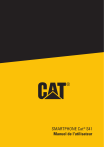
Enlace público actualizado
El enlace público a tu chat ha sido actualizado.





